Онлайн-проверка на вирусы. ESET Online Scanner
Автор Константин На чтение 4 мин Опубликовано Обновлено
В отношении защиты своего компьютера от вредоносных элементов широкоизвестно, что нет такого антивируса, который бы наверняка давал 100% защиту, поэтому желательно периодически пользоваться дополнительными средствами проверки и очистки от вирусов своего компьютера.
Есть разные такие дополнительные средства очистки, каждая из которых заслуживает отдельного внимания.
В этой статье обратим внимание на компанию ESET, так как по некоторым данным один из их продуктов ESET NOD32 по популярности занял второе место в России.
Как и другие подобные компании, занимающиеся разработкой антивирусной защиты, ESET имеет свои платные продукты.
Но в этой статье мы рассмотрим их бесплатное решение: Онлайн-Сканер ESET.
Ценное преимущество у данного сканера в том, что им можно пользоваться при уже установленном на компьютере антивирусе (даже от другого разработчика, например, Аваст, Доктор Веб, Касперский и т.д.).
Кроме этого ESET Online Scanner имеет на выбор дополнительные настройки, которые могут помочь более гибко сделать необходимое сканирование, например, решив, нужно ли сканировать архивы или нет, включить или отключить обнаружение потенциально нежелательных программ помимо сканирования на вирусы.
Есть еще и другие возможности. Рассмотрим всё по порядку.
Как скачать и пользоваться ESET Online Scanner
Заходим на официальную страницу онлайн-сканера ESET. И так как мы рассматриваем бесплатный вариант онлайн проверки, значит выбираем первое предложение (Разовое бесплатное сканирование компьютера и устранение угроз) и жмем на кнопку Запустить:
Запускаем скачанный файл.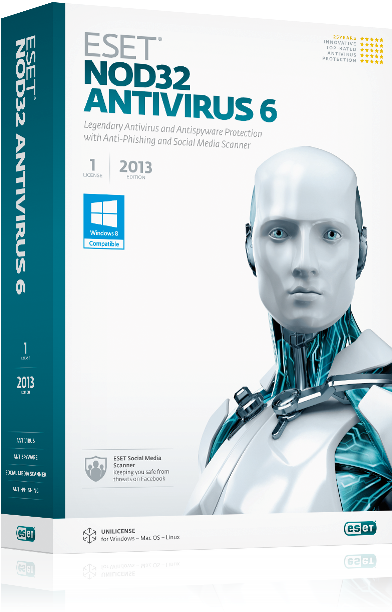
Принимаем соглашение и начинаем работу с онлайн-сканером:
Работа с бесплатным сканером ESET состоит из 4-х действий.
Действие 1. Необходимо задать нужные параметры для сканировани.
Здесь только стоит дополнить, что в поле Текущие объекты сканирования можно нажать на ссылку Изменить и в открывшемся дополнительном окне настроить нужные для сканирования диски и папки. Это полезная функция, если необходимо уменьшить область сканирования, например, для сканирования только системных файлов или какой-то определенной папки!
Действие 2. Скачивание актуальной антивирусной базы ESET. Здесь от пользователя никаких действий не требуется. Просто ждем:
Действие 3. Сканирование компьютера. После загрузки антивирусной базы автоматически начнется сканирование компьютера:
И при нахождении угроз также будет выдаваться информация:
Этот процесс сканирования может занимать до нескольких часов в зависимости от объема проверяемой информации, так что в это время можно заняться другими делами. Сканирование идет в фоновом режиме, так что можно продолжать работать за компьютером как и обычно.
Сканирование идет в фоновом режиме, так что можно продолжать работать за компьютером как и обычно.
Действие 4. После сканирования выводятся результаты. Если есть угрозы, — можно посмотреть их список, выбрать те, которые нужно удалить и нажать на кнопку
В любом антивирусе есть некоторая погрешность в определении опасный/не опасный файл. Поэтому, радует, что и разработчики ESET Online Scanner включили в свою утилиту возможность перед удалением посмотреть список угроз и самим решать, удалять найденные вероятные угрозы или нет.
Кроме того, если изначально в настройках (в Действии 1) была поставлена галочка на функции Очищать угрозы автоматически, в таком случае есть возможность войти в карантин и восстановить из карантина тот файл, который, как мы знаем, или считаем, — не является вирусом или потенциально опасной программой:
Для восстановления нужно просто выбрать файл и нажать на кнопку Восстановить. В результате данный файл будет восстановлен в той же папке на компьютере, где он и находился до очистки:
В результате данный файл будет восстановлен в той же папке на компьютере, где он и находился до очистки:
В заключении работы со сканером дается возможность выбрать: удалять приложение ESET Online Scanner при закрытии, а также удалять файлы, находящиеся в карантине или нет:
Если использовать данный сканер, как дополнительную возможность для проверки и очистки компьютера, то можно смело его удалять. И уже потом когда захочется, например, через месяц на всякий случай проверить свой компьютер, то можно снова скачать ESET Online Scanner и просканировать компьютер полностью или только нужные папки уже с помощью актуальной антивирусной базой от компании ESET.
Считаю ESET Online Scanner хорошим вариантом в выборе дополнительного средства для проверки и очистки от вирусов своего компьютера!
ESET Online Scanner для проверки на вирусы онлайн
Содержание статьи
ESET Online Scanner
| Разработчик: | ESET (Словакия) |
| Лицензия: | Freeware (бесплатно) |
| Версия: | 3. 1.10.0 1.10.0 |
| Обновлено: | 2019-08-20 |
| Системы: | |
| Интерфейс: | русский |
| Рейтинг: | |
| Ваша оценка: | |
| Категория: | Антивирусные сканеры |
| Размер: | 7.8 MB |
О программе
Что нового
Новое в версии 3.1.6.0
- Периодическое сканирование включено по умолчанию.
- Добавлен ярлык для рабочего стола.
- Добавлены уведомления Windows о периодическом сканировании.
- Добавлена арабская и греческая версии.
- Добавлен баннер «Остановка сканирования. «.
- Добавлен баннер «Сканирование прервано пользователем
- Параметры прокси-сервера доступны на экране «Выберите тип сканирования«.
- Улучшения интерфейса и локализации.

- Исправление различных ошибок.
Системные требования
Полезные ссылки
Подробное описание
ESET Online Scanner с помощью технологий антивируса NOD32 может обнаруживать и удалять на вашем компьютере различные виды вредоносного ПО: вирусы, трояны, интернет-черви, шпионское ПО (Spyware) и т.д.
Онлайн-сканер от ESET использует эвристическую технологию ThreatSense и антивирусные базы продуктов ESET Smart Security / Антивирус NOD32, позволяя обновляться перед каждой проверкой компьютера.
Основные преимущества ESET Online Scanner
ESET Online Scanner бесплатно предоставляет мощные современные технологии для быстрой проверки компьютера и удаления угроз.
• Одним щелчком мыши — сканирование компьютера запускается простым щелчком мыши без необходимости регистрировать какую-либо контактную информацию.
• Комплексное обнаружения вредоносных программ — обнаруживает как известных, так и неизвестных вирусы, интернет-черви, трояны, шпионские программы, попытки фишинга и другие Интернет-угрозы.
• Актуальная защита — использует самые последние обновления сигнатур и эвристический алгоритм обнаружения, доступные благодаря ESET Threat Lab.
• Глубокое сканирование — проверка архивных файлов, для поиска скрытых вредоносных программы.
Основные возможности ESET Online Scanner
Необходимо активное интернет-соединение для работы
• Возможность выполнять сканирование компьютера непосредственно в веб-браузере Internet Explorer.
• Направленное сканирование: для сканирования могут быть выбраны отдельные папки и файлы.
• Технология Anti-Stealth: ESET Online Scanner теперь включает в себя технологию защиты от руткитов, используемую также в ESET Smart Security и Антивирус NOD32.
• Карантин: все зараженные файлы помещаются в карантин, где они больше не предоставляют никакой угрозы для вашего компьютера. Кроме того, файлы в карантине могут восстановлены или удалены навсегда.
• Поддержка 64-битных платформ: ESET Online Scanner теперь запускается без проблем на 64-bit платформах.
• Новый графический интерфейс: изменение пользовательского интерфейса онлайн-антивируса улучшило удобство использования.
• Дополнительные настройки прокси-сервера: автоматическое обнаружение используемого прокси-сервера. Для опытных пользователей параметры могут изменяться вручную.
• Информация об установленных антивирусных программах: в новой версии ESET Online Scanner достоверно определяет установленное на проверяемом компьютере антивирусное ПО. Таким образом, пользователь может получить информации о том, что наличие еще одной антивирусной программы может повлиять на качество и скорость сканирования.
ESET Online Scanner — онлайн сканер вирусов
Разовое бесплатное сканирование компьютера и устранение угроз
Скачайте ESET NOD32 Smart Security и получите 30 дней бесплатной комплексной защиты
ESET Online Scanner
Бесплатный инструмент для простого и эффективного удаления вредоносных программ с любого компьютера без установки антивирусного программного обеспечения.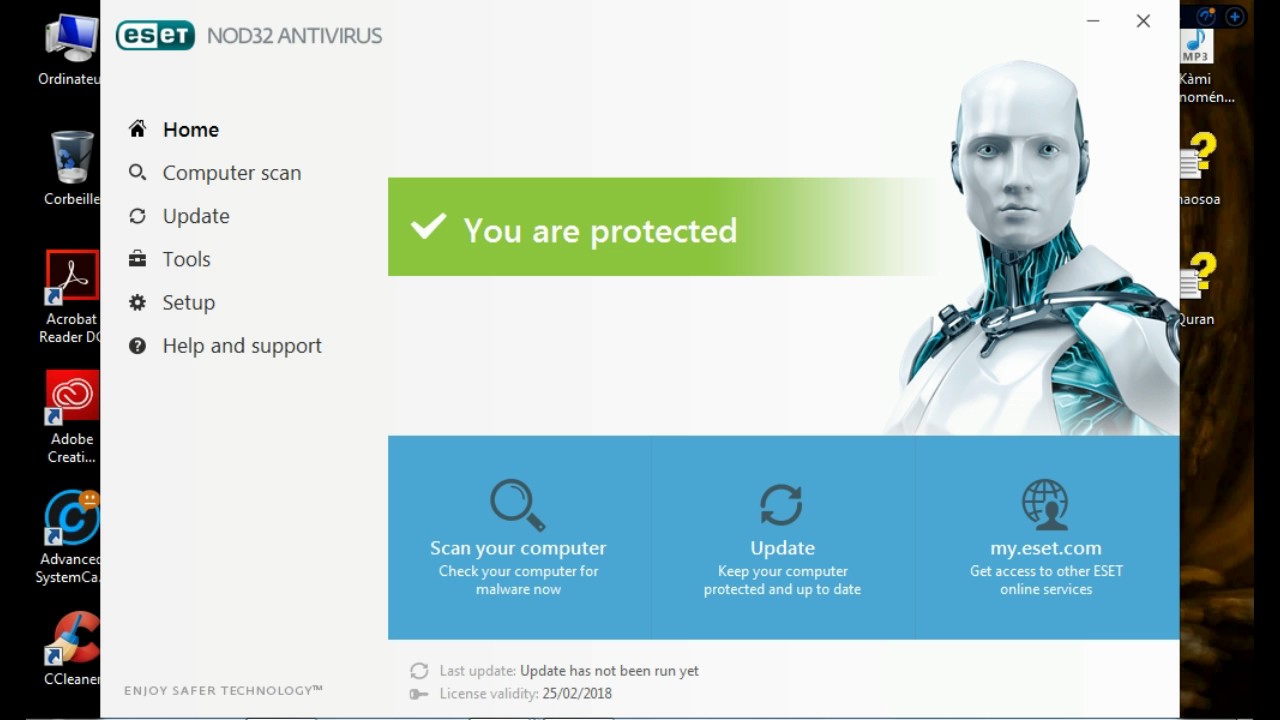
- Сканирует без установки программы
- Обнаруживает все типы угроз
- Устраняет любые вредоносные программы, в том числе из реестра
ПРОСТОЙ ЗАПУСК И БЫСТРАЯ ПРОВЕРКА
Запустите ESET Online Scanner из любого браузера и выберите области для проверки. Запуск сканирования не требует входа в учетную запись администратора и не конфликтует с установленным антивирусом.
СКАНИРУЙТЕ ВЕСЬ КОМПЬЮТЕР ИЛИ ОТДЕЛЬНЫЕ ОБЛАСТИ
Вы можете сканировать весь компьютер или выбрать нужную область, включая отдельные папки, автозагрузку и загрузочный сектор. После проверки вам предложат удалить зараженные файлы или переместить их в защищенную область, где их можно восстановить.
ЭФФЕКТИВНОЕ ОБНАРУЖЕНИЕ УГРОЗ ЛЮБОЙ СЛОЖНОСТИ
ESET Online Scanner детектирует все типы угроз: вирусы, черви, троянские и шпионские программы, фишинг и др. Используется технология проактивного детектирования известных и неизвестных ранее угроз ThreatSense, а также актуальные сигнатурные базы.
ПОЛУЧИТЕ МАКСИМАЛЬНУЮ
ЗАЩИТУ ESET NOD32
Для максимальной защиты компьютера нужны комплексные антивирусные решения и — ESET NOD32 Smart Security. Оно обеспечивает несколько уровней защиты и предотвращает заражение в режиме реального времени. Скачать бесплатно Пробная версия на 30 дней
- Передовые облачные и эвристические технологии ESET для обнаружения новых и уже известных угроз
- Наивысшие оценки независимых лабораторий и победы в сравнительных тестах
- Быстрая работа на устройствах с любыми характеристиками
- Экономия заряда аккумулятора устройства
- Минимальный размер обновлений вирусных баз
- Удобный интерфейс, адаптированный к любым типам устройств
- Бесплатная круглосуточная техническая поддержка
- Лицензия для всей семьи – сразу на три или пять устройств
- ESET >
- Для дома >
- ESET Online Scanner
Вверх
Все продукты
Продукты для операционных систем
Скачайте пробную версию ESET NOD32 Smart Security:
Общество с ограниченной ответственностью «Редмаркер» УНП 191775697 Зарегистрирован в торговом реестре РБ № 353630 30.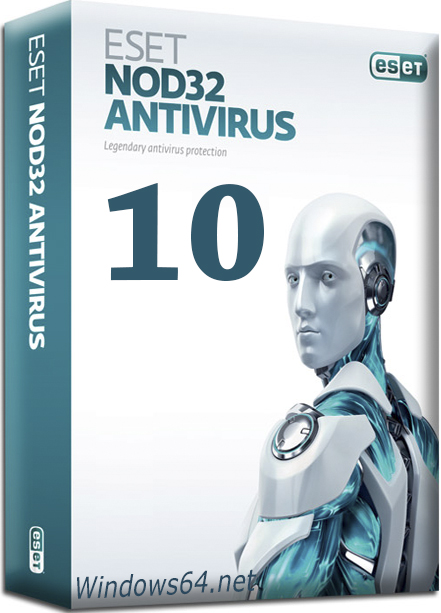 09.2016 Мингорисполкомом Советского района города Минска.
09.2016 Мингорисполкомом Советского района города Минска.
Контактная информация: телефон: +375 (17) 388-40-99 e-mail: [email protected]
режим работы: ежедневно с 9.00 до 19.00,
адрес: 220140, г.Минск, ул.Притыцкого, д.73, пом.1-К, ком.4
ESET Online Scanner — проверка на вирусы онлайн
Бесплатный антивирусный сканер ESET Online Scanner предназначен проверки компьютера на вирусы онлайн. Антивирусная программа производит разовую проверку на вирусы для поиска и нейтрализации вредоносного и потенциально нежелательного программного обеспечения.
ESET Online Scanner — что это за программа? ESET Online Scanner — онлайн сканер вирусов для проверки компьютера на вирусы и нейтрализация обнаруженных угроз. Для работы приложения необходимо постоянное подключение к интернету, так как проверка компьютера производится с помощью антивирусных баз, расположенных в «облаке», на удаленном сервере ESET.
Приложение не предназначено для постоянной защиты компьютера от вредоносного ПО.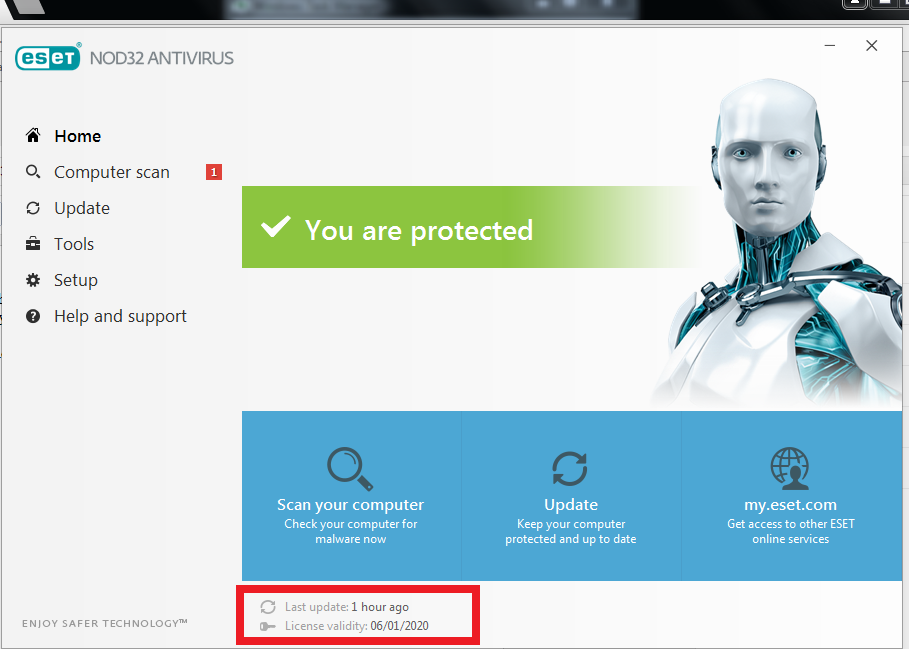 Антивирусный сканер ESET Online Scanner служит для разовой проверки компьютера. При использовании программы ESET Online Scanner не возникает конфликтов с установленным на компьютере антивирусом.
Антивирусный сканер ESET Online Scanner служит для разовой проверки компьютера. При использовании программы ESET Online Scanner не возникает конфликтов с установленным на компьютере антивирусом.
Принцип использования сканера следующий: запуск утилиты, разовая проверка и нейтрализация угроз, удаление утилиты с компьютера, для следующей проверки понадобится скачать свежую версию антивирусной утилиты.
Возможности ESET Online Scanner
Основные возможности ESET Online Scanner:
- Эффективное обнаружение всех типов угроз.
- Удаление вредоносных программ.
- Проверка без установки на компьютер.
- Проверка всего компьютера или проверка отдельной области.
Бесплатная программа ESET Online Scanner работает на русском языке. ESET Online Scanner можно скачать с официального сайта производителя, известного разработчика антивирусного ПО, словацкой компании ESET Software.
Программа ESET Online Scanner не требует установки на компьютер, приложение работает в 32-и 64-битных версиях операционной системы Windows. Просто запустите скачанный файл, после проверки этот файл можно удалить.
Просто запустите скачанный файл, после проверки этот файл можно удалить.
Сразу после запуска Есет Онлайн Сканер, в окне «Условия использования» необходимо принять условия лицензионного соглашения, нажмите на кнопку «Я принимаю».
Настройки ESET Online Scanner
В окне «Параметры сканирования компьютера» нужно выбрать один из вариантов проверки компьютера:
- Включить обнаружение потенциально нежелательных приложений.
- Отключить обнаружение потенциально нежелательных приложений.
Если вы включите обнаружение потенциально нежелательных приложений, с точки зрения ESET Online Scanner, то программа при проверке будет находить такие приложения. При выборе этого варианта, пройдет более тщательная проверка компьютера.
Имейте в виду, что потенциально нежелательные приложения не являются вредоносными. Это могут быть нужные вам программы. По мнению антивирусной утилиты, потенциально нежелательные приложения могут представлять потенциальную опасность для вашего компьютера.
В случае отключения обнаружения потенциально опасных приложений, при проверке компьютера, ESET Online Scanner будет находить только вредоносное программное обеспечение.
Для настройки параметров работы программы, нажмите на «Дополнительно».
Здесь вы можете включить или отключить отдельные настройки параметров приложения, выбрать объекты для сканирования, самостоятельно настроить прокси-сервер. По умолчанию выбраны оптимальные настройки. Например, лучше предварительно ознакомится с найденными угрозами для принятия решения самостоятельно, чем очищать угрозы автоматически полагаясь на мнение программы.
В настройке «Текущие объекты сканирования» предлагается сделать выбор объектов, для проверки антивирусной утилитой. Нажмите на кнопку «Изменить…» для выбора объектов сканирования.
В окне «Выбор объектов сканирования» можно выбрать необходимый вариант для сканирования:
- Съемные носители — проверка подключенных к компьютеру съемных носителей.

- Локальные диски — проверка локальных дисков.
- Сетевые диски — проверка сетевых дисков.
- Не выбрано.
По умолчанию, в качестве объекта сканирования в программе ESET Online Scanner включена проверка следующих объектов: оперативная память, загрузочный сектор, все подключенные к компьютеру локальные диски.
Здесь вы можете выбрать для проверки только некоторые диски, или конкретные папки или файлы. Для этого снимите ненужные флажки напротив объектов сканирования. Далее выберите файлы и папки, находящиеся на конкретном диске. После применения изменений нажмите на кнопку «ОК».
Если на проверяемом компьютере установлен антивирус, то Eset Online Scanner обнаружит его. В окне параметров сканирования появится сообщение об этом. Нажмите на ссылку «Показать список» для получения полной информации.
В данном случае, ESET Online Scanner обнаружил на моем компьютере антивирусное ПО: Kaspersky Internet Security.
После выбора настроек, нажмите на кнопку «Сканировать» для запуска проверки компьютера на вирусы.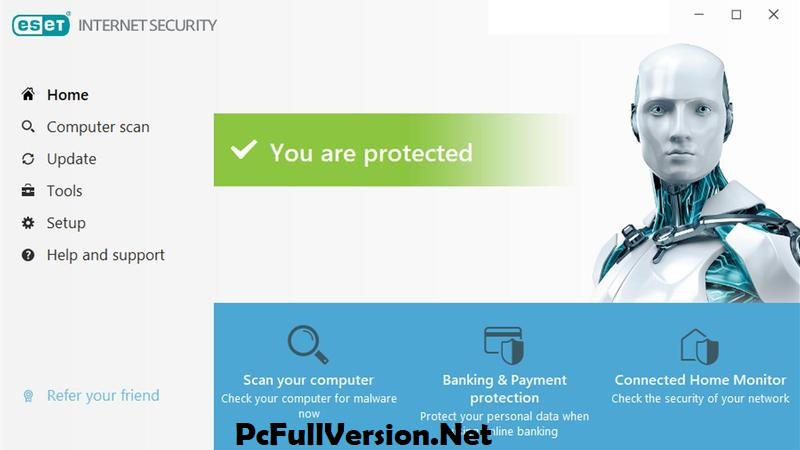
Проверка на вирусы в ESET Online Scanner
Вначале проходит инициализация, в это время производится загрузка базы данных сигнатур вирусов и других необходимых компонентов. Далее запустится процесс сканирования компьютера на вирусы, который займет некоторое время. Проверку на вирусы в любое время можно остановить, после нажатия на кнопку «Остановить».
В окне программы вы увидите предложение о загрузке платного антивируса ESET NOD32 Smart Security. Если данное предложение не актуально, не обращайте на это внимание.
После завершения проверки, если на компьютере были обнаружены угрозы, откроется окно, в котором вы увидите найденное вредоносное ПО.
При необходимости, можно скопировать информацию об угрозах в буфер обмена, или сохранить на своем компьютере в текстовом файле в формате «TXT».
В моем случае, ESET Online Scanner обнаружил троянские программы в архиве, хранящемся на Goole Диске. Это оказались файлы тем WordPress, которые я когда-то пробовал на тестовом сайте.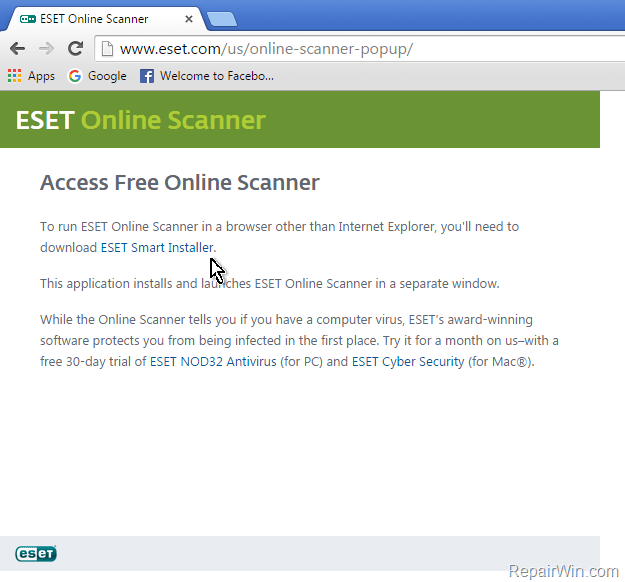 В свое время я сохранил папку сайта в Goole Диске, поэтому эти файлы до сих пор сохранились в облачном хранилище. В облачном хранилище OneDrive антивирусный сканер обнаружил угрозу в каком-то кейгене, который находился в обучающем курсе. Кстати, антивирус Касперского и другие антивирусные сканеры считают эти файлы безопасными, поэтому, возможно, что это ложная тревога.
В свое время я сохранил папку сайта в Goole Диске, поэтому эти файлы до сих пор сохранились в облачном хранилище. В облачном хранилище OneDrive антивирусный сканер обнаружил угрозу в каком-то кейгене, который находился в обучающем курсе. Кстати, антивирус Касперского и другие антивирусные сканеры считают эти файлы безопасными, поэтому, возможно, что это ложная тревога.
В зависимости от результатов проверки, вы можете не принимать никаких действий, тогда все найденные файлы сохранятся на вашем компьютере, выбрать все или только некоторые файлы для очистки файлов с компьютера. Файлы будут помещены в карантин или удалены с компьютера.
В случае выбора «Не очищать» откроется окно с информацией о результатах проверки. В этом окне можно выбрать пункт «Удалить данные приложения при закрытии» для удаления вирусных данных.
Поставьте галки напротив обнаруженных объектов, а затем нажмите на кнопку «Очистить выбранное» (если выбраны только некоторые объекты), или на кнопку «Очистить все» (если выбраны все объекты).
В следующем окне отобразится информация о результатах предыдущего действия пользователя с обнаруженными файлами. В «Управлении карантином» можно сделать выбор для удаления обнаруженных вирусных угроз:
- Удалить данные приложения при закрытии — файлы будут удалены при закрытии антивирусной программы.
- Удалить файлы из карантина — будут удалены файлы из карантина.
Для входа в карантин нажмите на ссылку «Управление карантином».
В карантине (изолированной, защищенной области на компьютере) находятся файлы, обнаруженные в результате проверки в программе ESET Online Scanner. Сначала выберите файлы, потом нажмите на кнопку «Назад», а затем выберите действие: удалить при закрытии программы, или удалить файлы из карантина.
Если пользователь не выберет вариант для удаления файла, файл сохранится в карантине.
В случае необходимости, файл, помещенный в карантин, можно восстановить на компьютере. Для этого, выберите файл в карантине, а затем нажмите на «Восстановить».
После завершения проверки выйдите из программы, а затем удалите файл антивирусного сканера с компьютера. Для запуска новой проверки, загрузите на свой компьютер новую версию приложения ESET Online Scanner.
Выводы статьи
ESET Online Scanner — бесплатный антивирусный онлайн сканер для обнаружения и удаления с компьютера вредоносного программного обеспечения. Программа работает без установки на компьютер, сканер проводит проверку всего компьютера или отдельной области, в приложении можно проверить отдельный файл или папку.
Бесплатные онлайн-антивирусы для проверки файлов на телефоне и компьютере
Если вы замучились устанавливать и удалять антивирусы, скачивать антивирусные базы и активировать ключи, обратитесь к онлайн-антивирусам. Проверка файлов на вирусы без установки — вполне достойная альтернатива традиционным сканерам.
Мы выбрали полдесятка надежных, бесплатных и эффективных антивирусных сканеров, которые работают онлайн — то есть через браузер.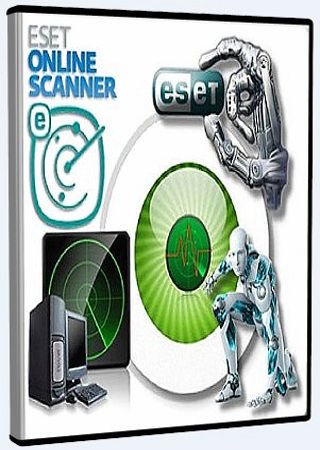 Таким образом вы можете узнать, есть ли вирус на телефоне, без скачивания сторонних программ.
Таким образом вы можете узнать, есть ли вирус на телефоне, без скачивания сторонних программ.
Какой же из веб-сервисов выбрать для одноразовой проверки? Подойдет ли онлайн-антивирус для Андроид? Обо всем этом читайте в нашем обзоре.
Список онлайн-антивирусов:
ESET Online Scanner — файловая проверка на вирусы в онлайн-режиме
Сервис для антивирусной проверки от ESET- это комплексный и эффективный антивирус. Он работает из браузера, сканируя файлы и не требуя инсталляции на компьютер.
Как проверить файл на вирусы в ESET Online, видеоинструкция:
В отличие от настольной версии ESET Nod, данный веб-антивирус бесплатен для использования. Не думайте, что требовать от веб-приложения полноценного сканера нет смысла. По заявлениям создателей, онлайн-антивирус успешно справляется с троянами, новейшими вирусами, червями, фишинг-угрозами.
Пользователь может выбрать файлы на диске компьютера для сканирования, указать области памяти и т.п. Причем для запуска онлайн-проверки вам не нужно обладать правами администратора.
По окончанию поиска ESET Online Scanner предлагает удалить найденные вирусы или поместить зараженные файлы в карантин.
В общем, чистка от вирусов с помощью веб антивируса ESET Online Scanner имеет смысл во многих случаях. В частности, если вы хотите просканировать чужой компьютер, проверить флешку на вредоносные файлы онлайн, а прав (или желания) на установку приложений у вас нет.
Мощный онлайн-сканер Доктор Веб
Данный сервис предназначен для проверки ссылок на безопасность. В специальное текстовое поле вставляете ссылку на подозрительный сайт, и Доктор Веб сканирует вложенные файлы на html-странице, изучая, нет ли вредоносного кода. Как правило, вирусная угроза на онлайн-ресурсах скрывается в javascript-файлах. Если сценарии содержатся в базе вредоносных сайтов или сайт перенаправляет на другой ресурс, Доктор Веб Онлайн уведомит вас об этом.
Как видно, сервис весьма минималистичен, в наличии только веб-оболочка антивируса, что не очень-то удобно. Хорошо, если бы сервис Доктор Веб обзавелся, скажем, андроид-приложением для онлайн-проверки или, в идеале, браузерной надстройкой. На данный момент мы бы не порекомендовали онлайн-версию антивируса для использования на телефоне.
Совет дня. Кстати, если вам нужен хороший бесплатный антивирус для проверки компьютера (или карты памяти/флешки) на вирусы, без скачивания дополнительных приложений, советуем скачать лечащую утилиту Доктор Веб. Она использует актуальные базы настольной версии Доктора Веба, при том что функциональная часть сведена до минимума.
VirusTotal — тотальная online проверка файлов на вирусы
VirusTotal — еще один бесплатный сервис, который проверяет на вирусы онлайн. Он сканирует содержимое файлов и код сайтов в Интернете. Любой подозрительный контент VirusTotal сканирует на черви, малвари, трояны и другие виды вредителей и вирусной угрозы, поможет проверить Андроид на вирусы.
Видео, как пользоваться сервисом:
Сервис VirusTotal также позволяет искать угрозы в комментариях, которые пользователи размещают на файлах и URL-адресах, проверять пассивные DNS-данные и извлекать сведения об угрозах, касающиеся доменов и IP-адресов.
VirusTotal хранит в своей базе все анализы. Это дает возможность пользователям искать отчеты с данными MD5, SHA1, SHA256. Поисковая выдача возвращает последнее сканирование, выполненное на интересующем вас ресурсе.
Kaspersky Online Scanner (VirusDesk)
Онлайн-сервис от создателей Антивируса Касперского для Андроид. Проверяет файлы и ссылки в Интернете и не требует установки дополнительных модулей. При загрузке файла Kaspersky сканирует его по своим базам на имеющиеся угрозы и выдает результат. При этом сверяется md5, SHA1 и SHA256 хэши.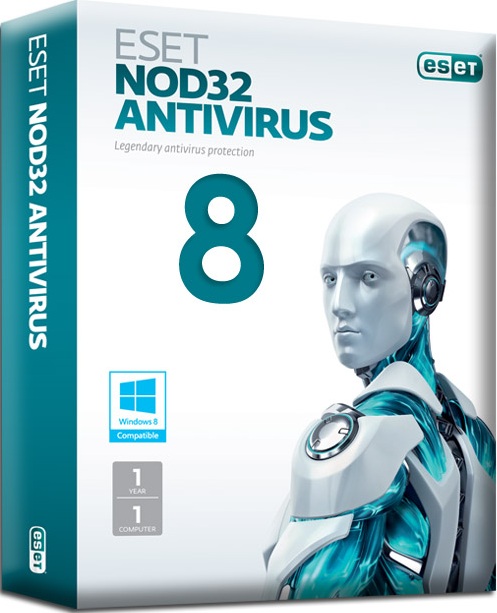 Все базы регулярно обновляются, о чем говорит соответствующая надпись выше поля для загрузки файлов.
Все базы регулярно обновляются, о чем говорит соответствующая надпись выше поля для загрузки файлов.
Результат проверки может быть и негативным, в таком случае VirusDesk выдает статус: файл заражен или подозрителен.
Важно! В отличие от обычных антивирусов, вы можете только проверить файл на вирусы, а поместить в карантин или автоматически удалить его не получится — сделать это можно только вручную.
Этот онлайновый антивирус подойдет и для проверки телефона на вирусы. Загружать можно файлы до 50 Мб, пакетный режим не поддерживается. Удаление вирусов сканер не производит — это действие пользователь должен выполнить самостоятельно. В то же время, для выполнения единичного сканирования Kaspersky VirusDesk может стать таким вот одноразовым антивирусом, что тоже неплохо.
VirSCAN — онлайн-антивирус для Андроид
Посредством сервиса VirSCAN.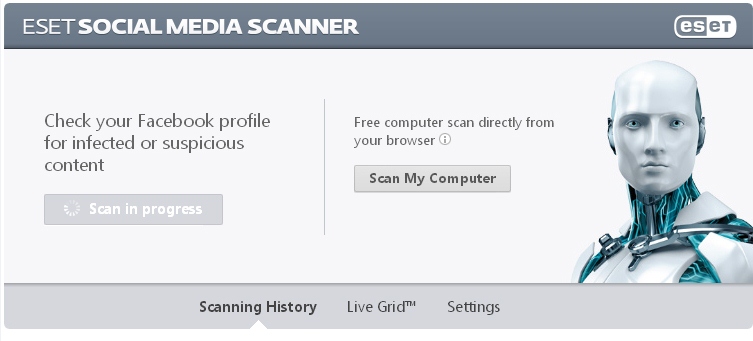 org возможны проверка Андроида на вирусы в онлайн-режиме, а также онлайн сканирование файлов на вредоносный код.
org возможны проверка Андроида на вирусы в онлайн-режиме, а также онлайн сканирование файлов на вредоносный код.
К примеру, вы можете отправить для проверки apk-приложения или другие файлы (размер не должен превышать 20 Мб). Это могут быть zip и rar архивы или с парольной защитой (установить можно только пароли ‘infected’ и ‘virus’).
Главная и самая весомая фишка онлайн-антивируса VirSCAN — огромная база регулярно обновляемых сканеров, включая kaspersky, avg, drweb, symantec и другие. Помимо прочего, VirSCAN сверяет MD5- и SHA1- хэши по своим базам.
Как предупреждают авторы этого веб-антивируса, иногда может срабатывать ложная тревога, что не удивительно при таком внушительном списке антивирусного ПО. Но, как говорится, лучше перебдить чем недобдить!
Минус данного механизма онлайн-чекинга — медленная скорость работы, отсутствие каких-либо настроек (ускоривших бы процесс) и отсутствие опций сканирования: допустима только загрузка единичных файлов для проверки на вирусы.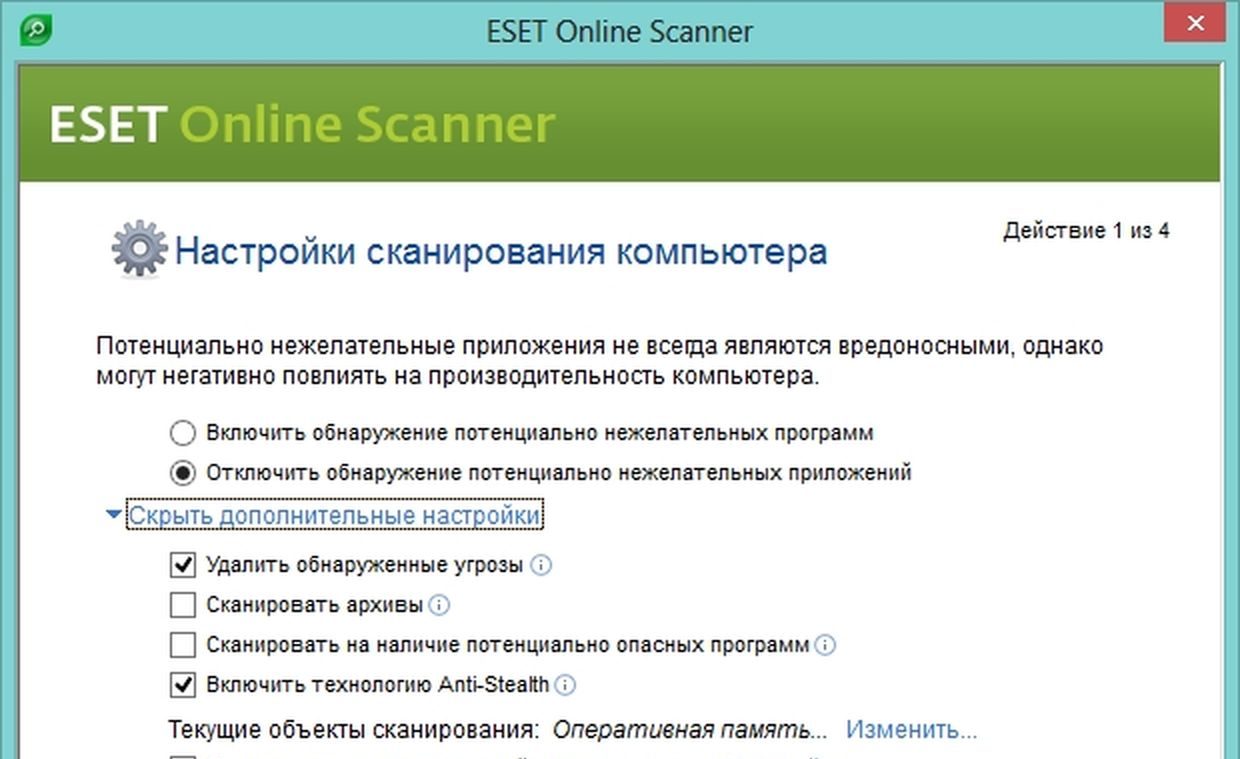
AVC UnDroid – сервис для проверки apk-файлов
Бесплатный онлайн-сервис AVC UnDroid предназначен для поиска вирусов в содержимом apk-файлов. Он задействует при сканировании такие движки, как Buster Sandbox Analyzer, ssdeep и APKTool.
Для того, чтобы проверить apk на вирусы, нажмите кнопку Select APK… и загрузите файл установщика для проверки на телефоне. AVC UnDroid поддерживает данные размером до 7 Мб, чего вполне достаточно для большинства задач.
Загруженные файлы анализируются внутри AVC UnDroid, после чего пользователь получает детальный отчет о сканировании – файловые хэши, оценку безопасности и дополнительную информацию.
Другие типы данных не поддерживаются, загружать можно только по одному файлу за раз.
Для удобства, можно пройти регистрацию. Это открывает доступ к статистике и комментариям, увеличивается лимит на загружаемые файлы и повышает приоритет.
Как указано в правилах пользования, этот сервис для онлайн-проверки – экспериментальный. Загруженные apk-файлы, их содержимое могут использоваться сервисом, и в этом ничего страшного нет.
Загруженные apk-файлы, их содержимое могут использоваться сервисом, и в этом ничего страшного нет.
| Доктор Веб Онлайн |
|
| ESET Online Scanner |
|
| VirusTotal |
|
| Kaspersky Online Scanner |
|
| VirSCAN |
|
Заключение. В этой статье перечислена малая часть онлайн-сервисов для проверки файлов через Интернет. Если этого мало, советуем изучить наше руководство, как проверить телефон на вирусы. Знаете другие способы и сервисы, которые помогут обнаружить зараженный код в онлайн-режиме? Делитесь через форму обратной связи, будем благодарны!
В этой статье перечислена малая часть онлайн-сервисов для проверки файлов через Интернет. Если этого мало, советуем изучить наше руководство, как проверить телефон на вирусы. Знаете другие способы и сервисы, которые помогут обнаружить зараженный код в онлайн-режиме? Делитесь через форму обратной связи, будем благодарны!
Как очистить от вирусов смартфон на андроиде. ESET Online Scanner
Как удалить вирусы с Андроида через компьютер, если телефон после заражения не выполняет определенные действия?
Android – это стремительно развивающаяся операционная система для смартфонов и планшетных персональных компьютеров.
Из-за своей распространенности и гибких требований к безопасности, пользователи ОС часто подвергаются атаке вирусного программного обеспечения. Существуют такие основные типы зараз на ОС «Андроид »:
Удаление трояна через компьютер
Очистка телефона от вирусов через компьютер не требует наличия прав суперпользователя , поэтому за один процесс удаления можно с легкостью избавиться от всех вредоносных программ. Троян на Андроид – это зараза, которой инфицируется устройство через браузер.
Троян на Андроид – это зараза, которой инфицируется устройство через браузер.
Переходя по ссылкам, пользователь может загрузить файл в скрытом режиме – это и есть троян. Задача таких болячек – запоминать все вводимые и сохраняемые данные пользователя (пароли, логины, адреса почт, номера мобильных, номера банковских карт и другие данные).
Удалить троян с компьютера очень просто.
- Подключите телефон к компьютеру в режиме накопителя ;
- Откройте антивирус и выберите проверку отдельных файлов и папок;
- В выпадающем меню выберите папку подключенного смартфона или планшета ;
- Дождитесь окончания сканирования и удалите папку с той программой, которая опознана защитником как вредоносная.
Удаление встроенных вирусов
- Даже в отключенном состоянии программа потребляет большое количество оперативной памяти устройства;
- Сбои в работе приложения. Из-за встроенного вируса программа может не выполнять некоторые функции;
- Мобильный антивирус распознает утилиту, как заразу.

Удаление происходит двумя способами: с помощью самого устройства либо с компьютера. Чтобы удалить вирус, используя только смартфон, загрузите из официального магазина надежный антивирус , просканируйте им системы и удалите найденную зараженную программу.
Если мобильный защитник не находит никаких отклонений в работе программы, следует воспользоваться компьютером.
На ПК должен быть предустановлен антивирус Dr. Web, Avast , NOD32 или Касперский – эти защитники оперируют самой объемной обновляемой базой данных вирусов не только для ПК, но и для смартфонов и планшетов.
Установите на ПК программу Android Commander – она позволяет управлять всеми установленными программами устройства.
Очистка смартфона от вируса-баннера
Такие типы зараз можно подхватить в процессе работы с браузером. Если на телефоне не установлен блокировщик рекламы, существует большая вероятность нажать на один из баннеров, который в невидимом режиме загрузит вирус на устройство.
В дальнейшем при работе с телефоном будут выскакивать рекламные баннеры.
Удаление происходит следующим образом:
- Просканируйте устройство с помощью компьютерного антивируса;
- Удалите найденное вредоносное содержимое;
- Зайдите в папку с данными смартфона;
- Используя программу Android Commander, удалите с приложения браузера весь кэш и загружаемые данные .
Вирусы-вымогатели блокируют работу смартфона . Для разблокировки устройства они требуют, чтобы пользователь отправил некую сумму на интернет-кошелек. Большинство такого вредоносного ПО можно удалить, не прибегая к оплате. Следуйте инструкции:
- Подключите телефон к компьютеру;
- Загрузите на смартфоне или планшете режим Восстановления или «Recovery». Для этого удерживайте кнопку включения и увеличения громкости 10 секунд;
- В открывшемся меню на телефоне найдите директорию wipe data/factory rest и откройте ее;
- Нажмите ОК и телефон начнет перегружаться;
- Теперь на компьютере найдите папку с содержимым подключенного устройства, сохраните все необходимые файлы на ПК (просканируйте их на наличие вирусов) и отформатируйте содержимое съемного диска смартфона;
- Дождитесь окончания перезагрузки телефона.
 Его конфигурация будет возвращена к заводским настройкам.
Его конфигурация будет возвращена к заводским настройкам.
Руководство по удалению вирусов с мобильных устройств при помощи компьютера.
Навигация
Для многих не является секретом, что современные мобильные телефоны – не просто трубки для связи, как это было несколько лет назад. Сегодня это полноценные карманные компьютеры, исполняющие множество функций и хранящие разного рода информацию. А где есть информация, там есть и люди, жаждущие её заполучить.
С развитием компьютерных технологий в интернете приобрели большую популярность вирусы. Зловредные компьютерные программы, которые проникают в системный код операционной системы и крадут из неё всю интересующую их владельца информацию. Есть и такие, которые ничего не крадут, а просто засоряют систему, что приводит к медленной работе устройства.
Вирусы на телефонах и планшетах. Как от них избавиться?
- Как и любой компьютер, телефоны и планшеты сегодня так же подвержены заражению вирусами.
 Попадание такой программы на Ваше портативное устройство чревато тем, что она не только снизит производительность устройства в несколько раз, но и украдёт все Ваши пароли и может получить доступ к банковским счетам
Попадание такой программы на Ваше портативное устройство чревато тем, что она не только снизит производительность устройства в несколько раз, но и украдёт все Ваши пароли и может получить доступ к банковским счетам - Чтобы этого не произошло, программисты по всему миру стали разрабатывать антивирусы и для мобильных устройств. Однако как бы они не старались, сделать полноценный антивирус для телефонов и планшетов очень сложно, а хакеры всегда идут на шаг впереди и выпускают новые вирусы со страшной скоростью
- Иметь на своём устройстве один из существующих на данный момент мобильных антивирус это хорошо, но полагаться только на него не стоит. «Доверяй, но проверяй». Рекомендуется хотя бы раз в месяц проверять девайс на наличие вирусов через компьютер. В этой статье мы расскажем Вам как это сделать
Проверка телефона или планшета на вирусы через компьютер
Как избежать заражения устройства вирусами?
- Если Ваше устройство ещё не подверглось вирусной инфекции, следует не доводить до этого и придерживаться простых правил, которые помогут Вам избежать заражения
- Как многие знают, чаще всего вирусы попадают на устройство вместе с приложениями, которые пользователь скачивает из интернета.
 Это могут быть игры, небольшие офисные программы, видеоролики, а самые хитрые хакеры умудряются внедрять их даже в изображения
Это могут быть игры, небольшие офисные программы, видеоролики, а самые хитрые хакеры умудряются внедрять их даже в изображения - Необходимо скачивать контент только с официальных и проверенных источников
- Так же очень часто вирусы попадают в систему, когда пользователь просто просматривает интернет-страницы в браузере, где полно рекламных баннеров. Один случайный клик по такому баннеру или переход по внешней ссылке и Вы даже не заметите как подцепите себе какой-нибудь «троян »
- Чтобы этого избежать, пользуйтесь браузерами с поддержкой блокировки рекламы и не переходите по подозрительным ссылкам на неизвестные ресурсы
Вирусы на мобильных телефонах и планшетах
- Подобным образом заразить устройство можно и по SMS-рассылкам. Если с неизвестного номера Вам пришло сообщение с внешней ссылкой, воздержитесь от перехода по ней и удалите сообщение
- Существует возможность подцепить вирус и от другого устройства. Например, придя к другу в гости, Вы решили перекинуть на компьютер фотографии с вчерашней вечеринки и подключили планшет или телефон к компьютеру через USB-кабель
- Если на компьютере у друга есть вирус, то при подключении к нему вашего девайса вирус его распознает и автоматически внедрится в его файловую систему.
 Прежде чем подключаться к чужому устройству, убедитесь в его чистоте
Прежде чем подключаться к чужому устройству, убедитесь в его чистоте
Как проверить устройство на вирусы и вылечить его?
- Если удача от Вас отвернулась и вирус всё же умудрился пробраться на Ваше устройство, не спешите паниковать и сносить операционную систему. Как уже говорилось выше, мобильные антивирусы не обладают таким уровнем защиты как антивирусы для стационарных компьютеров. Поэтому, если при помощи мобильного антивируса ликвидировать угрозу не удалось, стоит попробовать сделать это через компьютер
Лечение вирусов на телефонах и планшетах
- Перед началом процедуры убедитесь в том, что на вашем стационарном компьютере установлен и запущен антивирус с последними версиями баз данных. Иначе, если Вы подключите устройство к компьютеру без запущенного антивируса, существует риск заразить ещё и компьютер
- Если антивирус установлен и активен, подключите Ваше мобильное устройство к компьютеру через USB-кабель и подождите несколько минут, пока компьютер его не распознает
- При подключении нового устройства к компьютеру, большинство антивирусов автоматически его сканируют и в случае обнаружения вируса сообщают пользователю о наличии угрозы.
 Однако, если подобное не произошло, это ещё не значит что устройство чистое
Однако, если подобное не произошло, это ещё не значит что устройство чистое - После распознания компьютером устройства, зайдите в «Мой компьютер » и щёлкните правой кнопкой мыши по появившемуся там устройству в разделе «Устройства со съемными носителями », после чего в выпадающем меню выберите пункт «Проверить с помощью Dr. Web » (в зависимости от того какой на компьютере установлен антивирус), выберите «Полная проверка » и дождитесь окончания процесса
- Если такого пункта в выпадающем меню нет, необходимо открыть программу управления антивирусом и в разделе «Проверка » или «Сканирование » вручную выбрать интересующую Вас директорию. В нашем случае это новое подключенное устройство. После чего так же нажать «Полная проверка » и дождаться завершения процесса
- По окончании проверки, антивирус сообщит Вам об обнаруженных угрозах и предложит принять доступные меры
- Чтобы полностью ликвидировать обнаруженный вирус, его нужно удалить вместе с заражённым файлом, однако, если заражён важный системный файл, то его следует отправить в карантин , так как его удаление может привести к сбоям в работе операционной системы устройства
Проверка мобильных телефонов и планшетов компьютерным антивирусом
Дополнительная информация
- К сожалению, бывают вирусы, которые со временем въедаются в файловую систему устройства так глубоко, что искоренить их невозможно никаким антивирусом и лучше не допускать их попадания на устройство.
 Их называют «черви » или «worms »
Их называют «черви » или «worms » - Они потребляют системные ресурсы, занимают оперативную память и нагружают процессор до такой степени, что устройство начинает катастрофически сильно тормозить и перегреваться. Избавиться от них можно только с помощью переустановки операционной системы
- Так же для более качественной и глубокой проверки устройства следует проверять его несколькими , так как все они имеют собственные базы данных и один антивирус может обнаружить то заражение, которое не смог обнаружить другой
- Рекомендуется использовать Антивирус Касперского , Dr. Web и Eset Nod32
В последнее время стремительно растёт количество вирусных программ, написанных для ОС Android. Причём очень просто заполучить их на своё мобильное устройство. Смартфоны и планшеты зачастую хранят конфиденциальную информацию и ресурсы для операций с электронными кошельками. Этими данными пытаются завладеть злоумышленники для похищения денежных средств, используя вирусные программы. Поэтому важно знать признаки заражения устройства, а также то, как удалить вирус с телефона на Андроиде и защитить его от повторных заражений.
Поэтому важно знать признаки заражения устройства, а также то, как удалить вирус с телефона на Андроиде и защитить его от повторных заражений.
К сожалению, ОС Андроид открыта для вирусных угроз. К счастью, это излечимо 🙂
Вредоносные программы могут существенно повлиять на работу смартфона и даже привести к тому, что он выйдет из строя. Ниже приведены некоторые признаки заражения вирусом гаджета:
- телефон запускается дольше обычного, сильно тормозит или происходит внезапная перезагрузка;
- без вашего ведома происходит отправка платных SMS-сообщений или появляются исходящие вызовы;
- если происходит списание средств со счёта телефона;
- появление в браузере или на рабочем столе назойливой рекламы;
- блокировка экрана с требованием перечислить деньги на неизвестный счёт для разблокирования;
- если невозможно получить доступ к электронным кошелькам или происходят денежные операции, которые вами не совершались;
- неизвестный получил доступ к вашему аккаунту в соцсетях, которым вы пользуетесь с мобильного устройства;
- не запускаются приложения или заблокировались некоторые функции;
- батарея телефона разряжается очень быстро.

Если появляется один или несколько из этих признаков, рекомендуется проверить устройство на наличие вирусов.
Если вы обнаружили на телефоне симптомы вирусного заражения — не отчаивайтесь. Следуйте инструкциям ниже
Способы борьбы с вирусами в ОС Андроид
Успешно удалить вирус с телефона можно разными способами.
Чтобы не было необходимости бороться с вирусом, лучше всего не допустить, чтобы он попал в ваш гаджет. Простое правило заключается в том, что устанавливать приложения следует только с официальных магазинов приложений, например, Play Store или PlayMarket.
Чистка телефона с помощью антивируса
Также надёжную защиту предоставляют всевозможные антивирусы для Android. Наиболее популярные из них: Dr. Web, Avast, Kasperskiy и другие. Этот софт рекомендуется скачивать с официального сайта разработчика. Обычно антивирусные программы функционируют в фоновом режиме и в случае обнаружения угрозы, сообщают о возникшей проблеме.
Перед тем как очистить Андроид от вирусов, нужно запустить полное сканирование встроенной памяти устройства и карты памяти. В случае обнаружения антивирусом вредоносной программы, следует выбрать функцию «Удалить». При этом лучше обезвреженную копию приложения поместить в карантин, если программа защиты ошибочно определила его как вирус.
Нужно отметить, что сканирование приложений помогает обнаружить и удалить вредоносный софт далеко не во всех случаях. Многие вирусные программы имеют защиту от удаления и способны восстанавливаться. К тому же устройство может быть частично или полностью заблокировано и запустить антивирусные программы, вообще, невозможно. Поэтому возникает вопрос, как удалить вирус с телефона на Андроиде, если он не удаляется антивирусом.
Как в безопасном режиме очистить смартфон
Если не удалось удалить опасный софт в обычном режиме, можно попробовать это осуществить в безопасном. Поскольку в безопасном режиме работы девайса вирусные программы, как правило, не активны, их можно попытаться уничтожить.
Для перехода гаджета в безопасный режим у версии выше Android 4.0 следует нажать кнопку включения. Затем в окне меню задержать палец на строке «Отключить питание» пока не появится окно с сообщением «Переход в безопасный режим». Нажать ОК.
Для версий Android 4.0 и ниже нужно выключить и снова включить устройство обычным способом. Во время запуска, когда на экране появится логотип Андроид, следует одновременно нажать кнопки увеличения и уменьшения громкости. Нужно удерживать их до тех пор, пока система не будет полностью загружена.
Теперь устройство перешло в безопасный режим работы и можно просканировать его антивирусной программой . Если такой в телефоне нет или она не запускается, её следует установить из магазина приложений.
Таким образом эффективно удаляются вирусы, навязывающие рекламу или закачивающие на смартфон различные приложения для накрутки рейтинга.
Чтобы вернуться в обычный режим, нужно просто перегрузить устройство.
Как удалить вирус с телефона Андроид через компьютер
Ещё один способ – через подключение его к компьютеру. Он используется, когда функции смартфона частично или полностью заблокированы.
Обычно антивирус компьютера при подключении любого устройства к ПК автоматически запрашивает проверку. Но если такая функция отсутствует, то нужно в настройках антивирусной программы компьютера вручную выбрать для сканирования память телефона.
Чтобы это сделать, нужно:
- При подключении смартфона к компьютеру выбрать вариант «Как USB-накопитель».
- В папке «Компьютер» на стационарном ПК появятся логические диски, обозначающие внутреннюю память гаджета и SD-карту, если такая имеется.
- В контекстном меню каждого из дисков выбрать функцию «Проверить на вирусы». Сканирование запущено.
Сброс настроек телефона на Андроиде
Если ни один из методов не дал результатов, и вирус не удаляется, тогда следует прибегнуть к крайней мере — сбросу настроек до заводских . Хотя такая операция является наиболее эффективным методом, однако при этом удаляется вся пользовательская информация из внутренней памяти.
Поэтому нужные фото, музыку, видео и документы перед сбросом необходимо скопировать на другие носители. При этом проявляйте осторожность, чтобы случайно не перенести вирус вместе с вашими данными.
Чтобы восстановить заводские настройки через системное меню, нужно зайти в «Параметры» и открыть папку «Личные». Далее нажать «Резервное копирование» и выбрать функцию «Сброс с восстановлением заводских настроек». После перезагрузки устройства будет предложен выбор языка и прочих настроек.
Профилактика вирусного заражения Андроид-устройств
Угрозу вирусного заражения лучше предотвратить, чем бороться с вредоносным софтом. Поэтому, чтобы защитить своё мобильное устройство, следует придерживаться простых советов:
- Скачивать и устанавливать приложения нужно с официальных сайтов и не пользоваться взломанными программами.
- Установите антивирусную программу и активируйте её.
- Не переводите гаджет в режим разработчика. Это может сделать его более уязвимым для вирусов.
Эта информация позволит поддерживать телефон в рабочем состоянии даже во время заражения вирусным ПО. Также своевременное удаления вируса обезопасит пользовательские файлы от заражения.
Что представляет из себя вирус в OS Android?
За последние два года вирусы для платформы Android были внедрены в 80 процентов устройств. Даже специальное антивирусное программное обеспечение не всегда может определить новый тип вредоносной программы.
Ищите антивирусную программу для своего смартфона? Список и описание наилучших антивирусов
Существует несколько видов вирусов, с которыми могут столкнуться пользователи:
- Троян. Этот вид вирусов может распространять или собирать информацию. Также у некоторых троянов есть возможность получать несанкционированный доступ даже к шифрованным данным пользователя;
- Вирусы, распространяющие рекламу. Баннеры, предлагающие вам товары или услуги, могут появляться в любое время, даже если отсутствует соединение с Интернетом;
- Вирусы, которые блокируют функционал операционной системы. Данный вид вредоносного ПО является наиболее опасным. Вирус ограничивает доступ пользователя к функциям устройства, требуя восстановить работу с помощью отправки платного смс сообщения;
- Стороннее ПО, которое совершает привязку к установленному на устройстве браузеру . Как следствие, пользователи постоянно будут перенаправляться на рекламные страницы.
Вредоносная программа на Андроид довольно просто удаляется с планшета или смартфона. Это может сделать даже пользователь, на телефоне которого отсутствуют root права. Все, что вам понадобится – вовремя распознать вирус, определить его разновидность и выполнить удаление.
Как распознать и удалить троян с помощью антивируса?
Пользователь может даже не подозревать о том, что троян или шпионская программа установлена на его телефоне. Как правило, подобные виды ПО инсталлируются на устройство вместе с другими программами, которые скачаны с неофициальных источников.
Симптомами заражения устройства может быть слишком большой счет за использование мобильной связи, аномальный расход интернет-трафика, установленные сторонние программы, торможение и подвисание устройства. Также батарея может очень быстро разряжаться.
Выявить и удалить вирус можно следующим образом:
- Просканировать память телефона специальным антивирусным ПО. Наиболее популярные антивирусы для Андроид – Dr. Web, CM Security, Mobile Security, Avast, 360 Security;
Помните! Загружать антивирус необходимо только с официального магазина Google Play. В противном случае вы можете получить дополнительный троян на свой телефон.
- Произвести удаление вручную. С помощью самого телефона.
Рассмотрим детальнее, как просканировать устройство на примере самого популярного антивируса в магазине приложений – Dr. Web. Для начала загрузите и установите утилиту на свое устройство.
После этого следуйте указаниям ниже:
Запустите приложение. Откройте окно «Сканер»;
- Далее выберите пункт «Полная проверка устройства»;
- Дождитесь завершение процесса;
Если вирусы будут найдены, их количество отобразится напротив поля «Обнаружено угроз:…».
- Откройте окно с выявленным вредоносным ПО и удалите каждый компонент отдельно, нажав на кнопку дополнительных опций (рисунок ниже).
Проводите проверку на вирусы регулярно. Достаточно будет 1-2 сканирований в неделю. Также рекомендуется проводить проверку программ сразу после их установки. С помощью антивируса вы сможете удалить трояны, вирусы-баннеры и ПО, которое совершает привязку к браузеру и другим приложениям телефона или планшета.
Несколько способов удалить вирус из устройства вручную
Если вы столкнулись с более серьёзным типом вредоносной утилиты и не можете устранить неполадку с помощью обычного антивируса, удаление необходимо произвести вручную. После удаления вредителя с помощью антивируса все равно появляются рекламные баннеры?
В таком случае следуйте следующей инструкции по удалению:
- Выключите wifi и передачу данных по мобильной сети на вашем телефоне;
- Достаньте сим карту;
- Удалите все ранее установленные программы;
- Удалите браузер и установите его заново. Используйте только ту версию приложения, которая представлена в «Плэй Маркете»;
- Также отформатируйте подключенные карты памяти;
- Перезагрузите устройство.
Чтобы удалить вирус-вымогатель, который заблокировал все действия, воспользуйтесь следующими указаниями:
- Отключите смартфон;
- Вытащите из устройства карту мобильного оператора. Сделайте это сразу после того, как обнаружили вирус-вымогатель. В противном случае, со счета может быть списана крупная сумма денег;
- Не вытаскивайте из телефона карту памяти, она тоже может быть заражена вирусом. Чтобы полностью удалить «вымогатель», придётся очистить всю информацию, включая установленные программы и личные данные пользователя;
- Сделайте сброс устройства к заводским настройкам с помощью сочетания клавиш увеличения звука, кнопки включения и кнопки «Домой». Удерживайте их на протяжении 5-10 секунд, пока не появится окно с таким текстом:
- Передвиньте курсор вниз по списку с помощью боковых клавиш управления громкостью. Остановите курсор у строки Factory reset, как показано на рисунке ниже;
- Нажмите клавишу включения, чтобы начать процесс сброса.
Выберите вариант восстановления, который удалит все данные пользователя;
Процедура может занять от 3 до 20 минут. После ее завершения устройство запустится самостоятельно. Вам будет предложено заново настроить устройство (обычный процесс настройки параметров, как после покупки).
Тематический видеоролик:
Eset Online Scanner — как пользоваться?
Всем привет, в этой заметке расскажу про онлайн сканер общего предназначения так бы сказать, то есть это тот который подходит для удаления обычных вирусов. С одной стороны они обычные, а с другой более серьезные чем например рекламные, поэтому считаю что вы должны знать о таком инструменте. Eset Online Scanner знаком мне уже достаточно давно, пару лет назад я им активно пользовался, вернее регулярно, но вот сегодня уже редко, так как научился работать за компьютером так, чтобы не появлялись вирусы
Итак, чем этот сканер хорош и почему я его советую? Скажу сразу, что некоторые пользователи (по крайней мере встречал такие отзывы) пишут что он мол малоэффективный и что толку от сканера ноль. Что я могу сказать на это? Ничего. У меня этот сканер всегда ловил какие-то трейнеры к играм, какие-то программы в автозагрузке, ну и прочее потенциально опасное ПО, иногда бывает и ложно бьет тревогу, но вроде бы это у всех антивирусов бывает.
РЕКЛАМА
Eset Online Scanner может работать прямо из браузера, но только из Internet Explorer, или просто скачав установщик и запусти. Установки самой нет, запустили и вперед. То что сканер устанавливается в папку Program Files, я не знал, но это скорее всего сделано для того, чтобы потом при повторной проверке снова сканер не загружался, а обновлял только сигнатурные базы, ничего плохого в этом не вижу. Утилита имеет в себе технологию эвристического анализа, поэтому может находить даже те вирусы, которые еще не известны, то есть самые новые.
Проверять может достаточно долго, тут зависит от ваших настроек, сегодня я покажу проверку по максимуму и посмотрим сколько она займет времени.
Ну что, пожалуй начнем, переходим на эту страницу и нажимаем на Запустить ESET Online Scanner:
РЕКЛАМА
Теперь в следующем окне вам нужно указать почту, чтобы запустился сканер. Но на самом деле можете написать любую, даже просто [email protected]:
РЕКЛАМА
Нажимаем Запустить, потом в следующем окне снова нажимаем Запустить:
Ну а вот теперь смотрите, тут придется его скачать, а если бы вы его запускали через Internet Explorer, то там не нужно было его скачивать, он бы открылся в самом браузере, ну это такие технологии есть только в IE. В общем загружаем сканер, он весит немного:
РЕКЛАМА
Для больше эффективности, можно запустить Eset Online Scanner от имени Администратора, таким образом вы его наделите расширенными правами для обнаружения и удаления вирусов.
Теперь запускаем его:
РЕКЛАМА
Принимаем лицензионное соглашение и нажимаем начать, сканер загрузит необходимые компоненты и будет готов к работе:
Теперь смотрите. Я уже писал, то лично я выставлю проверку на максимум, а вы можете ничего по умолчанию не менять, то есть как есть так и оставить, все настроено оптимально. Я же поставлю галочки по максимум:
РЕКЛАМА
Ну и все — нажимаем кнопку Начать и смотрим, как долго будет проходить проверка. Сперва сканер загрузит актуальные антивирусные базы, главное чтобы ему ничего не мешало это сделать, ну например антивирус ваш или фаервол в нем, без интернета проверить нормально не получится:
Ну а потом уже начнется проверка компьютера — будут проверятся все файлы, чем быстрее у вас диск, тем быстрее будет проверка (на SSD-диске должна пройти проверка быстро):
РЕКЛАМА
В общем на всю проверку у меня ушло 17 минут, не очень быстро но ведь я задал проверку по максимуму, все файлы, все что можно было — все проверено. Однако скажу сразу, что игр у меня установленных не было и программ также мало, так что если вы захотите также по максимум пройтись, то будьте готовы к тому что проверка может затянуться на час, два а то и дольше.
По окончании увидите такое окно, если будут вирусы, то они будут удалены автоматически, но в моем случае все чисто (если поставить галочку для удаления приложения, то сканер удалит себя из папки Program Files):
Ну все, надеюсь вы поняли что такое Eset Online Scanner, как им пользоваться. Только учтите, что этот сканер больше по обычным вирусам — троянам, червям, но вот для удаления рекламных вирусов я советую использовать бесплатную утилиту AdwCleaner.
На главную! 14.04.2016РЕКЛАМА
ESET Online Scanner — бесплатная программа для проверки компьютера на вирусы
ESET Online Scanner — бесплатный антивирусный сканер от всем известной компании ESET. Программа не требует установки и может быть использована с другими антивирусными решениями. Программа просканирует систему на наличие вредоносных программ, и при обнаружении таковых — выполнит удаление.
Особенности ESET Online Scanner:
- Возможность запуска без предварительной установки на компьютер;
- Находит все типы угроз;
- Не конфликтует с основным антивирусом;
- Проводит удаление любых вредоносных программ, в том числе из реестра.
Для проверки компьютера посетите официальную страницу программы и откройте приложение с любого браузера. Для проверки не нужно обладать административными правами, запускаем и проверяем.
Не обязательно проверять весь компьютер, достаточно в настройках программы указать, что проверять — отдельные диски, автозагрузку, папки, загрузочный сектор.
После проверки можно удалить найденные угрозы (если таковые будут) или поместить их в защищенную область, откуда их можно будет при необходимости восстановить.
Данная утилита способна найти любые типы угроз: вирусы, черви, троянские и шпионские программы, фишинг и т.п.
Благодаря использованию технологии проактивного детектирования известных и неизвестных угроз — ThreatSense, а также актуальным сигнатурным базам — ESET Online Scanner не пропустит ни одну вредоносную программу.
Но нужно помнить, что самую эффективную защиту может дать только комплексное антивирусное программное обеспечение, например продукты ESET NOD32, а ESET Online Scanner может рассматриваться только как дополнительная защита вашего компьютера. Его также можно использовать при необходимости дополнительного сканирования компьютера при подозрении на заражение вирусами, особенно когда у вас отсутствует антивирус с хорошей репутацией.
Примечание. Программа для работы требует наличие активного интернет соединения.
Перейти на сайт программы ESET Online Scanner для загрузки
Современное и лицензионное программное обеспечение можно купить в специализированных магазинах по данной ссылке
Eset nod gratuit online scan
Run the ESET Online Scanner by double clicking on the esetsmartinstaller_enu.exe. Accept the terms of use and click on the Start button. After downloading the components from the internet, the ESET Online Scanner will show its main window. You can choose various options before starting to scan.
Eset trial
30 Dec 2018 … Scanați computerul dumneavoastră împotrva malware-ului în mod gratuit cu ESET Online Scanner. Scannerul nostru online gratuit antivirus …
Télécharger ESET Free Online Scanner — 01net.com … ESET Free Online Scanner est un logiciel de sécurité permettant de lancer une analyse antivirus sur votre PC lorsque vous suspectez une infection de ce dernier. Capable de détecte… ESET — Télécharger NOD32 Antivirus ESET — Pionnier de l’antivirus depuis 25 ans. Découvrez nos solutions de sécurité pour particuliers et professionnels sous Windows, Mac, Linux ou Mobile. Téléchargez gratuitement les solutions primées et reconnues ESET NOD32 Antivirus ou ESET Smart Security ! Télécharger Eset antivirus crack gratuit …
Eset Online Scanner русская версия с официального сайта Eset Online Scanner – это утилита, которая позволяет обеспечить качественную защиту от нежелательного программного обеспечения и вредоносной активности во время подключения к Интернету без необходимости установки громоздкого антивирусного программного обеспечения. ESET Online Scanner | InfoSpyware ESET Online Scanner es independiente del navegador, lo que significa que puede ser fácilmente ejecutado desde todos los exploradores web conocidos. Además, ahora su instalación es posible sin necesidad de contar con privilegios de administrador, lo que hace que el escaneo y la limpieza de los… ESET Online Scanner 3.1.10 скачать бесплатно ESET Online Scanner представляет собой бесплатный и мощный антивирус, который призван защитить персональные компьютеры от возможной вредоносной угрозы. Защита от вирусов здесь производится не только в рамках операционной системы, но так же и в сети интернет… ESET Online Scanner — скачать бесплатно русскую версию …
Quelle version (32 bits ou 64 bits) de mon produit ESET pour … ESET Smart Security et ESET NOD32 Antivirus sont-elles des applications nativement 64-bit? J’ai reçu le message d’erreur «Ce package d’installation n’est pas pris en charge par ce type de processeur. Contactez le revendeur de votre produit.» Que dois-je faire? Quelle version (32 bits ou 64 bits) des produits ESET Endpoint dois-je … Désinstaller ESET manuellement en utilisant l’outil ESET … Assurez-vous de désinstaller le produit ESET correcte à partir du système d’exploitation puis appuyez sur y pour confirmer. Figure 1-4. Dès que L’outil ESET Uninstaller a terminé son fonctionnement, appuyez sur n’importe quelle touche pour quitter l’outil ESET Uninstaller. Ensuite, redémarrez votre ordinateur en mode normal. Télécharger ESET Online Scanner 2019 (Gratuit) — SOSVirus
Eset trialАнтивирусный сканер ESET Online Scanner является отличным инструментом для обнаружения и удаления любой вредоносной программы из Вашей операционной системы, будь-то обычный вирус, шпионское ПО, черви и руткиты, при этом сканер не устанавливается на Ваш компьютер… ESET Online Scanner — скачать бесплатный антивирусный… ESET Online Scanner – это бесплатный антивирус, в котором реализовано проактивное обнаружение и быстрый поиск потенциально вредоносного ПО. Во время своей работы, программа использует сигнатуры NOD32, а также технологию ThreatSense скачать NOD32… Проверка компьютера на вирусы ESET NOD32 Online Scanner… Скачав бесплатную утилиту ESET NOD32 Online Scanner — вы получаете бесплатный антивирусный сканер ОС Windows, использующий сигнатуры NOD32 и проактивное обнаружение неизвестных угроз с помощью технологии ThreatSense. Быстрое обнаружение и удаление… ESET Online Scanner. Онлайн-проверка на вирусы
Как проверить компьютер на вирусы онлайн? Русские антивирусы.
Здравствуйте! Сегодняшняя статья будет посвящена антивирусам…
Я думаю, многие понимают, что наличие антивируса не дает стопроцентной защиты от всех напастей и невзгод, поэтому не лишним будет иногда проверять его надежность при помощи сторонних программ. А тем, у кого нет антивируса, проверять «незнакомые» файлы, да и в целом систему — тем более необходимо! Для быстрой проверки системы, удобно пользоваться небольшими программами-антивирусами, у которых сама вирусная база находится на сервере (а не у вас на компьютере), а на локальном компьютере вы запустите только сканер (примерно занимает неск. мегабайт).
Рассмотрим поподробнее, как проверить компьютер на вирусы в онлайн режиме (кстати, рассмотрим сначала русские антивирусы).
Онлайн антивирусы
F-Secure Online Scanner
Сайт: https://www.f-secure.com/ru_RU/web/home_ru/products
В целом отличный антивирус для быстрой проверки компьютера. Для начала проверки необходимо загрузить с сайта (ссылка выше) небольшое приложение (4-5мб) и запустить его.
Более подробно ниже.
1. В верхнем меню сайта, нажмите по кнопке «запустить сейчас». Браузер должен вам предложить сохранить или запустить файл, можете сразу выбирать запуск.
2. После запуска файла, перед вами откроется небольшое окно, с предложением начать проверку, просто соглашаетесь.
3. Кстати, перед проверкой, рекомендую отключить ативирусы, закрыть все ресурсоемкие приложения: игры, просмотр фильмов и пр. Так же отключить программы, нагружающие интернет-канал (торрент-клиент, отменить загрузку файлов и т.д.).
Пример проверке компьютера на вирусы.
Выводы:
При скорости соединения 50 Мбит/с, мой ноутбук с ОС Windows 8 был проверен за ~10 мин. Вирусов и посторонних объектов не обнаружено (значит, антивирус не зря установлен). Обычный домашний компьютер с Windows 7 проверялся чуть больше по времени (скорее всего, связано с загрузкой сети) — был обезврежен 1 объект. Кстати, после перепроверки другими антивирусами, более подозрительных объектов не было. В целом антивирус F-Secure Online Scanner производит весьма положительно впечатление.
ESET Online Scanner
Сайт: http://www.esetnod32.ru/support/scanner/
Знаменитый на весь Мир Nod 32 теперь есть и в бесплатной антивирусной программе, которая в режиме онлайн может быстро и эффективно просканировать вашу систему на наличие в ней вредоносных объектов. Кстати, программа помимо вирусов, отыскивает и просто подозрительное и нежелательное ПО (при начале проверки, есть опция, чтобы включить/отключить эту возможность).
Для запуска проверки, нужно:
1. Перейти на сайт и нажать кнопку «запустить ESET Online Scanner».
2. После того, как скачаете файл, запустите его и согласитесь с условиями использования.
3. Далее ESET Online Scanner попросит от вас указать параметры сканирования. Например, я не сканировал архивы (для экономии времени), и не искал нежелательно ПО.
4. Затем программа обновит свои базы (~30 сек.) и начнет проверку системы.
Выводы:
ESET Online Scanner проверяет систему очень тщательно. Если первая программа в данной статье проверила систему за 10 мин., то ESET Online Scanner проверял ее около 40 мин. И это при том, что часть объектов была исключены из проверки в настройках…
Так же после проверки программа предоставляет вам отчет о проделанной работе и сама автоматически себя удаляет (т.е. после проверки и чистки системы от вирусов, на вашем ПК не останется файлов от самого антивируса). Удобно!
Panda ActiveScan v2.0
Сайт: http://www.pandasecurity.com/activescan/index/
Этот антивирус занимает больше места, чем остальные в этой статье (28 мб против 3-4), зато позволяет сразу же приступить к проверке компьютера после скачивания приложения. Фактически, после того как завершится загрузка файла, проверка компьютера занимает 5-10 мин. Удобно, особенно, когда нужно быстро проверить ПК и вернуть его работоспособность.
Начало работы:
1. Скачиваете файл. После его запуска, программа предложит вам сразу же начать проверку, соглашайтесь, нажав на кнопку «Accept» в нижней части окна.
2. Сам процесс сканирования происходит достаточно быстро. Например, мой ноутбук (средний по современным меркам) был проверен примерно за 20-25 мин.
Кстати, после проверки антивирус самостоятельно удалит все свои файлы, т.е. после его использования у вас не будет не вирусов, не файлов антивируса.
BitDefender QuickScan
Сайт: http://quickscan.bitdefender.com/
Этот антивирус устанавливается в ваш браузер в виде дополнения и проверяет систему. Для начала проверки перейдите по адресу http://quickscan.bitdefender.com/ и нажмите на кнопку «Scan now».
Затем разрешите установку дополнения в ваш браузер (лично проверял в браузерах Firefox и Chrome — все работало). После этого начнется проверка системы — см. скриншот ниже.
Кстати, после проверки, вам предлагают установить бесплатный одноименный антивирус сроком на пол года. Можно и согласиться?!
Выводы
В чем преимущество онлайн проверки?
1. Быстро и удобно. Скачали файл 2-3 Мб, запустили и проверили систему. Никаких обновлений, настройки, ключей и т.д.
2. Не висит постоянно в памяти компьютера и не загружает процессор.
3. Может быть использована в комплексе с обычным антивирусом (т.е. получите 2 антивируса на одном ПК).
Минусы.
1. Не защищает постоянно в режиме реального времени. Т.е. необходимо помнить о том, чтобы не запускать сразу же скачанные файлы; запускать только после проверки антивирусом.
2. Нужен высокоскоростной доступ в интернет. Для жителей крупных городов — проблем нет, а вот для остальных…
3. Не такая эффективная проверка, как у полноценного антивируса, нет стольких опций: родительского контроля, брэндмауера, белых списков, проверки по требованию (расписанию) и т.д.
ESET Online Scanner — Загрузить
Одноразовый бесплатный инструмент сканирования
ESET Online Scanner — это полусвободный инструмент сканирования. Это позволит вам запустить сканирование один раз бесплатно, чтобы увидеть, есть ли у вас какие-либо проблемы, затем он попросит вас заплатить за будущие сканирования или исправить проблемы , которые он обнаружил. Тем не менее, программное решение предлагает бесплатную пробную версию в течение тридцати дней после первого сканирования. Вы сможете использовать эту утилиту безопасности и конфиденциальности вместе с любой из ваших существующих антивирусных программ .
Удаляет ли вирусы онлайн-сканер ESET?
Одна из основных функций ESET Online Scanner — тщательно изучить вашу систему на предмет возможных вирусов, но также может помочь удалить потенциально опасный файл в мгновение ока. Хотя он не всегда обеспечивает защиту от различных вредных компонентов. Таким образом, вам рекомендуется регулярно выполнять одноразовое сканирование на вашем ПК . Также важно отметить, что в зависимости от компьютера, на котором вы работаете, сканирование может занять много времени , поскольку выполняется тщательный поиск.
Это антивирусное решение использует ту же технологию сканирования ThreatSense и сигнатуры, как и в ESET Smart Security и ESET NOD32 Antivirus. Просто через ваш веб-браузер он способен сканировать тонны областей , таких как места автозапуска, загрузочные секторы и реестр. Он также может попытаться исправить проблемы во время перезапуска настольной системы и повторно просканировать файлы , которые ранее считались зараженными.
Простота развертывания
Поскольку это веб-программное обеспечение, ESET Online Scanner не требует установки . Запуск его специального исполняемого файла позволит вам сразу испытать его обширные возможности и особенности . Однако перед запуском процедуры сканирования вы должны сначала принять лицензионное соглашение с конечным пользователем и решить, какие компоненты следует включить в сканирование. Вы можете настроить обнаружение потенциально нежелательных приложений.
Вы можете включить или отключить или , или , просто выбрав соответствующие переключатели на вкладке « Computer scan settings ». Кроме того, если вы хотите изменить другие его расширенные параметры, вам нужно только развернуть меню « Advanced Settings », в котором вы можете решить включить обнаружение возможных небезопасных или подозрительных приложений, сканировать архивы, включить Anti-Stealth. технология и автоматически устраняет угрозы.
Достаточно, но не так мощно
Честно говоря, ESET Online Scanner не так хорош, как Norton и другие антивирусные сканеры, за использование которых нужно платить. Тем не менее, это программное обеспечение на опережает многие бесплатных программ проверки на вирусы в Интернете, потому что библиотека вирусов и вредоносных программ обновляется на чаще, чем на бесплатных онлайн-проверок.
Загрузка онлайн-сканера ESET (последняя версия 2021) для Windows 10, 8, 7
Каждое программное обеспечение выпускается в соответствии с типом лицензии, который можно найти на страницах программ, а также на страницах поиска или категорий.Вот наиболее распространенные типы лицензий:
Freeware
Freeware
можно загрузить, использовать бесплатно и без каких-либо ограничений по времени . Бесплатные продукты можно использовать бесплатно как в личных, так и в профессиональных (коммерческих) целях.
Открытый исходный код
Программное обеспечение с открытым исходным кодом — это программное обеспечение с исходным кодом, которое каждый может проверить, изменить или улучшить. Программы, выпущенные под этой лицензией, могут использоваться бесплатно как в личных, так и в коммерческих целях.Существует множество различных лицензий с открытым исходным кодом, но все они должны соответствовать определению открытого исходного кода — вкратце: программное обеспечение можно свободно использовать, изменять и совместно использовать .
Бесплатная игра
Эта лицензия обычно используется для видеоигр и позволяет пользователям загружать и играть в игру бесплатно . По сути, продукт предлагается Free to Play (Freemium), и пользователь может решить, хочет ли он платить деньги (Premium) за дополнительные функции, услуги, виртуальные или физические товары, которые расширяют функциональность игры.В некоторых случаях пользователям может быть показана реклама.
Demo
Demo программы имеют ограниченную функциональность бесплатно, но взимают плату за расширенный набор функций или за удаление рекламы из интерфейсов программы. В некоторых случаях все функции отключены до покупки лицензии. Демоверсии обычно не ограничены по времени (например, пробное программное обеспечение), но функциональность ограничена.
Пробная версия
Пробная версия программного обеспечения позволяет пользователю оценить программное обеспечение в течение ограниченного периода времени .После этого пробного периода (обычно от 15 до 90 дней) пользователь может решить, покупать программное обеспечение или нет. Несмотря на то, что большинство пробных программных продуктов ограничены по времени, некоторые также имеют ограничения по функциям.
Платный
Обычно коммерческое программное обеспечение или игры производятся для продажи или для обслуживания коммерческих целей .
Новый онлайн-сканер ESET — Сообщество Dell
Интернет-сканер ESETКомпания ESET, лидер в области упреждающей защиты от угроз, объявила о доступности новой мощной службы онлайн-сканирования.ESET Online Scanner, работающий на базе отмеченного наградами антивирусного программного обеспечения ESET NOD32, представляет собой бесплатную веб-службу, которая позволяет пользователям сканировать и лечить системы, жесткие диски, сжатые файлы и электронную почту без удаления существующего антивирусного решения. С помощью онлайн-сканера ESET пользователи, не являющиеся пользователями ESET, могут выявлять скрытые угрозы, получать «второе мнение» о состоянии своих компьютеров и определять эффективность своего текущего решения для защиты от вредоносных программ.
«Антивирусные и вредоносные решения не созданы равными, и после длительного обучения пользователи начинают понимать, что антивирусные решения, поставляемые с их компьютерами, могут не улавливать существующие вредоносные программы и не защищать от новых угроз», — сказал Мирослав Трнка, соучредитель. и технический директор ESET.«Тем не менее, пользователи по-прежнему полагаются на эти ограниченные решения и верят, что они полностью защищены. Наша компания дает возможность пользователям компьютеров принимать оптимальные решения о покупке AV-оборудования. Мы уверены, что те, кто попробует ESET Online Scanner, испытают расширенные функции защиты ESET.
Онлайн-сканер ESET основан на уникальной усовершенствованной технологии эвристического обнаружения ESET ThreatSense® и обеспечивает один из наиболее полных в отрасли анализ статуса заражения компьютеров вредоносным ПО. Он не только обнаруживает как известные, так и неизвестные формы вредоносных программ, включая вирусы, черви, трояны, фишинг и шпионское ПО, находящиеся на компьютере, но также очищает систему и позволяет конечному пользователю устранять и устранять многие проблемы, связанные с вредоносным ПО.
Подробнее здесь
http://www.en.nod32.ch/company/article.php?contentID=1392
Windows Insider MVP 2016 — настоящее время
Microsoft MVP — Consumer Security 2006-2016
Социальные сети и сообщество Professional
Как сделать онлайн-анализ с помощью Eset Nod32. ▷ ➡️ Creative Stop ▷ ➡️
Как выполнить онлайн-сканирование с помощью Eset Nod32 .Он сканер вирусов Eset online вирус должен быть загружен для использования. Рассказываем, как это сделать сейчас, шаг за шагом.
Для этого загляните в Google: Eset Online Scanner. И чтобы начать загрузку, вы должны сначала принять Условия использования и предоставить необходимые разрешения.
Затем нажмите Advanced settings (Advanced Settings), чтобы отобразить меню и выбрать параметры, необходимые для частичного или полного сканирования вашего ПК.
Рекомендуется отключать антивирус вашего ПК всякий раз, когда вы сканируете сканер, чтобы не конфликтовать с антивирусом, активным на вашем ПК, и не получать предупреждающие сообщения.
При появлении запроса согласитесь на загрузку сигнатур, то есть обновите последние сигнатуры вирусов, найденные в Интернете. Программа начнет сканирование, когда обновление будет завершено.
И после сканирования сервис покажет результат. Если вирус не обнаружен, он отобразит интерфейс изображения ПК с буквой V на зеленом фоне.
Теперь при обнаружении вирусов и вредоносных программ вы увидите информацию на экране. Сервис сформирует отчет. Нажмите Результаты сканирования (Список обнаруженных сообщений) и Экспорт в текстовый файл. Вы можете зарегистрировать его на столе, дав ему имя. Всегда полезно опубликовать его на форумах по безопасности. После этого закройте программу.
Прочие решения
Тогда вы можете принять несколько решений:
Поместить зараженные файлы в Карантин . Всегда предпочтительно помещать файлы в карантин, так как вирус неактивен, прежде чем удалять их. Таким образом, вы можете вернуть их, если вам нужно.
Когда все будет сделано, и если вы хотите удалить Eset Nod32 Scanner, сделайте это.Вы также можете позволить ему регулярно сканировать ваш компьютер (достаточно одного раза в месяц), время загрузки будет быстрее.
Примечательно, что он вызывает конфликт только в действии, то есть когда используется вместе с антивирусом. Теперь, если вы предпочитаете удалить программу, перейдите к «Установка и удаление программ» или «Программы и характеристики » на панели управления .
Как исправить ошибку 3 (неожиданная ошибка 3 сканера Eset Online)
В этой статье содержится номер ошибки , код 3 , широко известный как Eset Online Scanner. Непредвиденная ошибка 3 , описываемая как ошибка 3: возникла ошибка в приложении ESET NOD32 Antivirus. Приложение будет закрыто.Приносим свои извинения за неудобства.Об ошибке времени выполнения 3
Ошибка выполнения 3 возникает, когда ESET NOD32 Antivirus дает сбой или дает сбой, когда работает под управлением , отсюда и его название. Это не обязательно означает, что код был каким-то образом поврежден, это просто означает, что он не работал во время выполнения. Этот вид ошибки будет отображаться как раздражающее уведомление на вашем экране, если не будет обработан и исправлен. Вот симптомы, причины и способы устранения проблемы.
Определения (бета)
Здесь мы перечисляем некоторые определения слов, содержащихся в вашей ошибке, чтобы помочь вам понять вашу проблему. Работа над этим продолжается, поэтому иногда мы можем определить это слово неправильно, поэтому не стесняйтесь пропустить этот раздел!
- Антивирус — Антивирусное или антивирусное программное обеспечение — это программное обеспечение, используемое для предотвращения, обнаружения и удаления вредоносных программ.
- Nod32 — ESET NOD32 Antivirus, также известный как NOD32, представляет собой антивирусное программное обеспечение, разработанное словацкой компанией ESET.
Признаки кода 3 — Непредвиденная ошибка 3 онлайн-сканера Eset
Ошибки времени выполнения происходят без предупреждения. Сообщение об ошибке может появиться на экране при запуске ESET NOD32 Antivirus. Фактически, сообщение об ошибке или какое-либо другое диалоговое окно может появляться снова и снова, если не устранить проблему на ранней стадии.
Могут быть случаи удаления файлов или появления новых файлов. Хотя этот симптом в значительной степени связан с заражением вирусом, его можно отнести к симптому ошибки во время выполнения, поскольку заражение вирусом является одной из причин ошибки во время выполнения.Пользователь также может столкнуться с внезапным падением скорости интернет-соединения, но, опять же, это не всегда так.
(только в иллюстративных целях)
Причины неожиданной ошибки 3 сканера Eset Online — Ошибка 3
Во время разработки программного обеспечения программисты кодируют, ожидая появления ошибок. Однако идеального дизайна не бывает, поскольку ошибки можно ожидать даже при лучшем дизайне программы. Сбои могут произойти во время выполнения, если определенная ошибка не обнаружена и не устранена во время проектирования и тестирования.
Ошибки времени выполнения обычно возникают из-за одновременного запуска несовместимых программ. Это также может произойти из-за проблемы с памятью, плохого графического драйвера или заражения вирусом. В любом случае проблема должна быть решена немедленно, чтобы избежать дальнейших проблем. Вот способы исправить ошибку.
Способы ремонта
Ошибки во время выполнения могут быть раздражающими и постоянными, но это не совсем безнадежно, возможен ремонт. Вот способы сделать это.
Если какой-либо метод восстановления работает для вас, нажмите кнопку «Проголосовать» слева от ответа , это позволит другим пользователям узнать, какой метод восстановления в настоящее время работает лучше всего.
Обратите внимание: ни ErrorVault.com, ни его авторы не несут ответственности за результаты действий, предпринятых с использованием любого из методов восстановления, перечисленных на этой странице — вы выполняете эти шаги на свой страх и риск.
Когда вы получаете ошибку во время выполнения, имейте в виду, что это происходит из-за программ, которые конфликтуют друг с другом.Первое, что вы можете сделать для решения проблемы, — это остановить эти конфликтующие программы.- Откройте диспетчер задач, одновременно нажав Ctrl-Alt-Del. Это позволит вам увидеть список запущенных в данный момент программ.
- Перейдите на вкладку «Процессы» и остановите программы одну за другой, выделив каждую программу и нажав кнопку «Завершить процесс».
- Вам нужно будет наблюдать, будет ли сообщение об ошибке появляться каждый раз при остановке процесса.
- Как только вы определите, какая программа вызывает ошибку, вы можете перейти к следующему шагу устранения неполадок, переустановив приложение.
- В Windows 7 нажмите кнопку «Пуск», затем нажмите «Панель управления», затем «Удалить программу».
- В Windows 8 нажмите кнопку «Пуск», затем прокрутите вниз и нажмите «Дополнительные настройки», затем нажмите «Панель управления»> «Удалить программу».
- Для Windows 10 просто введите Панель управления в поле поиска и щелкните результат, затем щелкните Удалить программу
- В разделе «Программы и компоненты» щелкните проблемную программу и нажмите «Обновить» или «Удалить».
- Если вы выбрали обновление, вам просто нужно будет следовать подсказке, чтобы завершить процесс, однако, если вы выбрали Удалить, вы будете следовать подсказке для удаления, а затем повторно загрузить или использовать установочный диск приложения для переустановки программы. .
- В Windows 7 список всех установленных программ можно найти, щелкнув «Пуск» и наведя указатель мыши на список, отображаемый на вкладке. Вы можете увидеть в этом списке утилиту для удаления программы. Вы можете продолжить и удалить с помощью утилит, доступных на этой вкладке.
- Для Windows 10 вы можете нажать «Пуск», затем «Настройка», затем выбрать «Приложения».
- Прокрутите вниз, чтобы увидеть список приложений и функций, установленных на вашем компьютере.
- Щелкните программу, которая вызывает ошибку времени выполнения, затем вы можете удалить ее или щелкнуть Дополнительные параметры, чтобы сбросить приложение.
Заражение вирусом, вызывающее ошибку выполнения на вашем компьютере, должно быть немедленно предотвращено, помещено в карантин или удалено.Обязательно обновите свою антивирусную программу и выполните тщательное сканирование компьютера или запустите Центр обновления Windows, чтобы получить последние определения вирусов и исправить их.
Вы можете получить ошибку из-за обновления, такого как пакет MS Visual C ++, который может быть установлен неправильно или полностью.Что вы можете сделать, так это удалить текущий пакет и установить новую копию.- Удалите пакет, выбрав «Программы и компоненты», найдите и выделите распространяемый пакет Microsoft Visual C ++.
- Нажмите «Удалить» в верхней части списка и, когда это будет сделано, перезагрузите компьютер.
- Загрузите последний распространяемый пакет от Microsoft, затем установите его.
- Вам следует подумать о резервном копировании файлов и освобождении места на жестком диске
- Вы также можете очистить кэш и перезагрузить компьютер
- Вы также можете запустить очистку диска, открыть окно проводника и щелкнуть правой кнопкой мыши по основному каталогу (обычно это C 🙂
- Щелкните Свойства, а затем щелкните Очистка диска
- Откройте Диспетчер устройств, найдите графический драйвер
- Щелкните правой кнопкой мыши драйвер видеокарты, затем щелкните удалить, затем перезагрузите компьютер
- Перезагрузите браузер.
- В Windows 7 вы можете нажать Пуск, перейти в Панель управления, затем щелкнуть Свойства обозревателя слева. Затем вы можете щелкнуть вкладку «Дополнительно» и нажать кнопку «Сброс».
- Для Windows 8 и 10 вы можете нажать «Поиск» и ввести «Свойства обозревателя», затем перейти на вкладку «Дополнительно» и нажать «Сброс».
- В том же окне «Свойства обозревателя» можно перейти на вкладку «Дополнительно» и найти пункт «Отключить отладку сценариев».
- Поставить галочку на радиокнопку
- В то же время снимите флажок «Отображать уведомление о каждой ошибке сценария», затем нажмите «Применить» и «ОК», затем перезагрузите компьютер.
Подписывайтесь на нас: Рекомендуемый инструмент для ремонта:
Этот инструмент восстановления может исправить распространенные компьютерные проблемы, такие как синие экраны, сбои и зависания, отсутствующие файлы DLL, а также исправить вредоносные программы / вирусы и многое другое путем замены поврежденных или отсутствующих системных файлов.
ШАГ 1:
Щелкните здесь, чтобы загрузить и установить средство восстановления Windows.ШАГ 2:
Нажмите Начать сканирование и позвольте ему проанализировать ваше устройство.ШАГ 3:
Нажмите Восстановить все , чтобы исправить все обнаруженные проблемы. СКАЧАТЬ СЕЙЧАССовместимость
Требования
CPU 1 Ghz, 512 MB RAM, 40 GB HDD
Эта загрузка предлагает неограниченное количество сканирований вашего ПК с Windows бесплатно. Стоимость полного ремонта системы начинается с 19,95 долларов США.
Идентификатор статьи: ACX04202
Применимо к: Windows 10, Windows 8.1, Windows 7, Windows Vista, Windows XP, Windows 2000
Совет по ускорению № 34
Использование внешнего DNS для увеличения скорости Интернета :
Использование внешнего DNS через вашего интернет-провайдера может вывести скорость просмотра на новый уровень.Общедоступные DNS-серверы, такие как OpenDNS или Google DNS, быстры, надежны и могут обеспечить расширенную фильтрацию и безопасность, если вам это необходимо. Другие функции также доступны в зависимости от ваших требований к конфиденциальности.
Щелкните здесь, чтобы получить другой способ ускорить работу вашего ПК с Windows
ESET (Nod32) — лучший онлайн-сканер вредоносных программ и средство удаления
ESET Online Scanner — это онлайн-средство удаления вредоносных программ, сервис для одноразовой онлайн-проверки компьютера на вирусы, трояны. Он выявляет шпионское ПО и устраняет угрозы безопасности.Считается альтернативной версией настольного приложения ESET Internet Security (или Nod32).
Несмотря на слово «онлайн», для его работы требуется специальное приложение Windows. Без загрузки приложения пользоваться сервисом невозможно.
Plus, все антивирусные базы Nod32 доступны в Интернете, и вам необходимо стабильное подключение к Интернету для сканирования.
Eset онлайн-сканер вредоносных программ основные функции
- Антивирус выполняет однократное сканирование без установки дополнительного программного обеспечения на ваш компьютер,
- справляется с большинством типов вредоносных программ и троянов
- выполняет глубокое сканирование памяти, жесткого диска, автозапуска и загрузочного секторов
- работает через браузер и не требует прав администратора
- обнаруживает фишинговые сайты и шпионские приложения на телефоне
- использует облако онлайн-технология обнаружения вредоносных программ для работы
Загрузка и установка ESET Online Scanner
Перейти на страницу веб-антивируса.
Щелкните кнопку «Сканировать сейчас». На ваш компьютер начинает загрузку специальный модуль. Это приложение esetonlinescanner_enu.exe размером 7 МБ.
Запустите его и согласитесь с условиями использования антивируса.
Настройки онлайн-сканера Nod32
Вы можете включить обнаружение потенциально нежелательных приложений в настройках. Это не обязательно и, как правило, его активация может вызвать ложную тревогу. Однако это не причинит никакого вреда, а на самом деле просто заставит вас перепроверить эти приложения: что, если вдруг это действительно вирус.
Все остальные настройки сканера мы советуем оставить нетронутыми, а затем нажать кнопку «Сканировать».
Онлайн сканер eset nod32: основные настройкиПроверка, просмотр результатов и удаление вирусов
Все действия отображаются в реальном времени в окне ESET Online Scanner. Точное время сканирования отображается не сразу, а со временем меняется. Судя по нашему опыту, онлайн-сканирование занимает от 30 минут до часа. Вы можете остановить процесс в любой момент, нажав одноименную кнопку.
При обнаружении вирусов ESET предлагает удалить их. Для этого вы должны отметить файлы флажком и согласиться на удаление.
Обратите внимание, что зараженные файлы не помещаются в карантин, а удаляются безвозвратно, поэтому в случае ошибки вы не сможете их восстановить.
Перейти на веб-сайт онлайн-сканера ESET
Итог
Несмотря на то, что ESET Online Scanner считается одноразовым средством удаления антивируса и шпионского ПО, вы можете использовать его повторно для сканирования вредоносных программ в Интернете.
Кстати, это не единственная утилита для проверки на вирусы. Рекомендуем также обратить внимание на Dr Web CureIt. Этот антивирус не требует обновления вирусных баз и является абсолютно бесплатным.
Если вам нужен простой и стопроцентный онлайн-антивирус, не загружающий ничего на свой компьютер или телефон, прочтите наш обзор услуг по онлайн-сканированию на вирусы.
Пошаговое удаление и удаление ESET Online Scanner
Вам нужно удалить ESET Online Scanner, чтобы исправить некоторые проблемы? Вы ищете эффективное решение, чтобы полностью удалить его и полностью удалить все его файлы с вашего ПК? Не волнуйся! На этой странице представлены подробные инструкции о том, как полностью удалить ESET Online Scanner.
Возможные проблемы при удалении ESET Online Scanner
* Интернет-сканер ESET не указан в списке «Программы и компоненты».
* У вас недостаточно прав для удаления ESET Online Scanner.
* Не удалось запустить файл, необходимый для завершения удаления.
* Произошла ошибка. Не все файлы были удалены.
* Другой процесс, использующий файл, останавливает удаление ESET Online Scanner.
* Файлы и папки ESET Online Scanner можно найти на жестком диске после удаления.
ESET Online Scanner нельзя удалить из-за множества других проблем. Неполное удаление ESET Online Scanner также может вызвать множество проблем. Поэтому очень важно полностью удалить ESET Online Scanner и удалить все его файлы.
Как полностью удалить ESET Online Scanner?
Метод 1. Удалите ESET Online Scanner с помощью программ и компонентов.
Когда в вашей системе устанавливается новая программа, она добавляется в список «Программы и компоненты».Если вы хотите удалить программу, вы можете перейти в раздел «Программы и компоненты», чтобы удалить ее. Поэтому, если вы хотите удалить ESET Online Scanner, первое решение — удалить его через «Программы и компоненты».
Шагов:
а. Откройте «Программы и компоненты».Windows Vista и Windows 7
Щелкните Пуск , введите , удалите программу в поле Поиск программ и файлов и затем щелкните результат.
Windows 8, Windows 8.1 и Windows 10
Откройте меню WinX, удерживая вместе клавиши Windows и X , а затем щелкните Программы и компоненты .
г. Найдите в списке ESET Online Scanner, щелкните его, а затем щелкните Удалить , чтобы начать удаление.Метод 2. Удалите ESET Online Scanner с помощью его программы удаления.исполняемый.
Большинство компьютерных программ имеют исполняемый файл с именем uninst000.exe или uninstall.exe или что-то в этом роде. Вы можете найти эти файлы в папке установки ESET Online Scanner.
Шагов:
а. Перейдите в папку установки ESET Online Scanner. г. Найдите файл uninstall.exe или unins000.exe. г. Дважды щелкните программу удаления и следуйте указаниям мастера, чтобы удалить ESET Online Scanner.Метод 3. Удалите ESET Online Scanner с помощью восстановления системы.
System Restore — это утилита, которая поставляется с операционными системами Windows и помогает пользователям компьютеров восстановить систему до предыдущего состояния и удалить программы, мешающие работе компьютера. Если вы создали точку восстановления системы перед установкой программы, вы можете использовать «Восстановление системы» для восстановления системы и полного удаления нежелательных программ, таких как ESET Online Scanner.Вы должны сделать резервную копию ваших личных файлов и данных перед восстановлением системы.
Шагов:
а. Закройте все открытые файлы и программы. г. На рабочем столе щелкните правой кнопкой мыши Компьютер и выберите Свойства . Откроется системное окно. г. В левой части окна системы щелкните Защита системы . Откроется окно «Свойства системы». г. Щелкните Восстановление системы , откроется окно «Восстановление системы». эл. Выберите Выберите другую точку восстановления и нажмите Далее . ф. Выберите дату и время из списка и нажмите Далее . Вы должны знать, что все программы и драйверы, установленные после выбранной даты и времени, могут работать некорректно и, возможно, потребуется их переустановка. г. Нажмите Готово , когда появится окно «Подтвердите точку восстановления». ч. Щелкните Да , чтобы подтвердить еще раз.Метод 4. Удалите ESET Online Scanner с антивирусом.
В настоящее время компьютерные вредоносные программы выглядят как обычные компьютерные приложения, но их гораздо труднее удалить с компьютера.Такие вредоносные программы попадают в компьютер с помощью троянов и шпионского ПО. Другие компьютерные вредоносные программы, такие как рекламное ПО или потенциально нежелательные программы, также очень трудно удалить. Обычно они устанавливаются в вашей системе в комплекте с бесплатным программным обеспечением, таким как запись видео, игры или конвертеры PDF. Они могут легко обойти обнаружение антивирусных программ в вашей системе. Если вы не можете удалить ESET Online Scanner, как другие программы, стоит проверить, является ли он вредоносным.Нажмите и загрузите этот инструмент обнаружения вредоносных программ для бесплатного сканирования.
Метод 5. Переустановите Интернет-сканер ESET для удаления.
Если файл, необходимый для удаления Интернет-сканера ESET, поврежден или отсутствует, он не сможет удалить программу. В таких обстоятельствах переустановка ESET Online Scanner может помочь. Запустите установщик либо на исходном диске, либо в файле загрузки, чтобы переустановить программу еще раз. Иногда установщик также может позволить вам восстановить или удалить программу.
Метод 6. Используйте команду удаления, отображаемую в реестре.
Когда программа установлена на компьютере, Windows сохранит ее настройки и информацию в реестре, включая команду удаления для удаления программы. Вы можете попробовать этот метод, чтобы удалить ESET Online Scanner. Пожалуйста, отредактируйте реестр внимательно, потому что любая ошибка может привести к сбою системы.
Шагов:
а. Удерживайте клавиши Windows и R , чтобы открыть команду «Выполнить», введите в поле regedit и нажмите «ОК». г. Перейдите в следующий раздел реестра и найдите раздел ESET Online Scanner:HKEY_LOCAL_MACHINE \ SOFTWARE \ Microsoft \ Windows \ CurrentVersion \ Удалить
г. Дважды щелкните значение UninstallString и скопируйте его Value Data . г. Удерживайте клавиши Windows и R , чтобы открыть команду «Выполнить», вставьте данные значения в поле и нажмите OK .

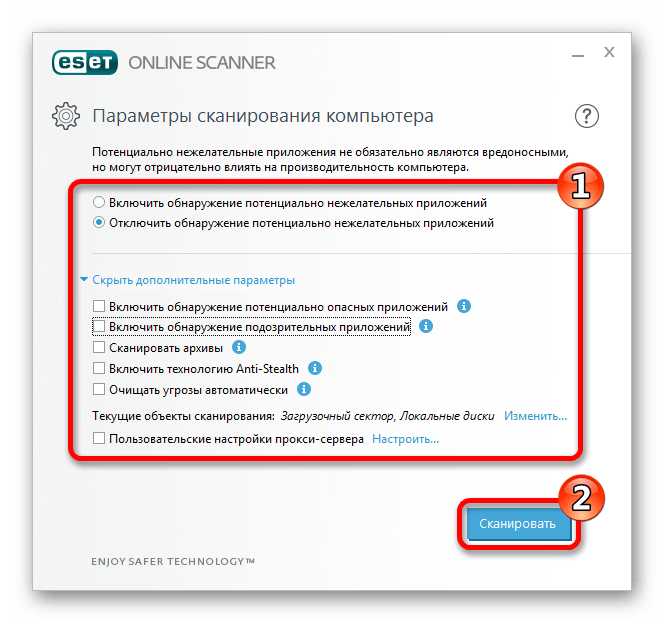
 Его конфигурация будет возвращена к заводским настройкам.
Его конфигурация будет возвращена к заводским настройкам. Попадание такой программы на Ваше портативное устройство чревато тем, что она не только снизит производительность устройства в несколько раз, но и украдёт все Ваши пароли и может получить доступ к банковским счетам
Попадание такой программы на Ваше портативное устройство чревато тем, что она не только снизит производительность устройства в несколько раз, но и украдёт все Ваши пароли и может получить доступ к банковским счетам Это могут быть игры, небольшие офисные программы, видеоролики, а самые хитрые хакеры умудряются внедрять их даже в изображения
Это могут быть игры, небольшие офисные программы, видеоролики, а самые хитрые хакеры умудряются внедрять их даже в изображения Прежде чем подключаться к чужому устройству, убедитесь в его чистоте
Прежде чем подключаться к чужому устройству, убедитесь в его чистоте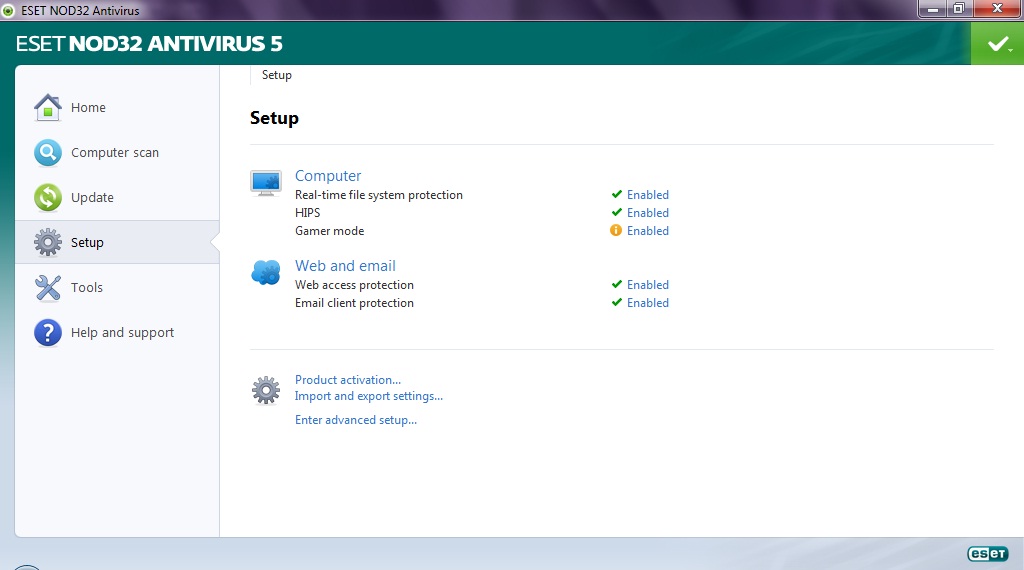 Однако, если подобное не произошло, это ещё не значит что устройство чистое
Однако, если подобное не произошло, это ещё не значит что устройство чистое Их называют «черви » или «worms »
Их называют «черви » или «worms »